Elro CS73Q Handleiding
Elro
Bewakingscamera
CS73Q
Lees hieronder de 📖 handleiding in het Nederlandse voor Elro CS73Q (2 pagina's) in de categorie Bewakingscamera. Deze handleiding was nuttig voor 19 personen en werd door 2 gebruikers gemiddeld met 4.5 sterren beoordeeld
Pagina 1/2
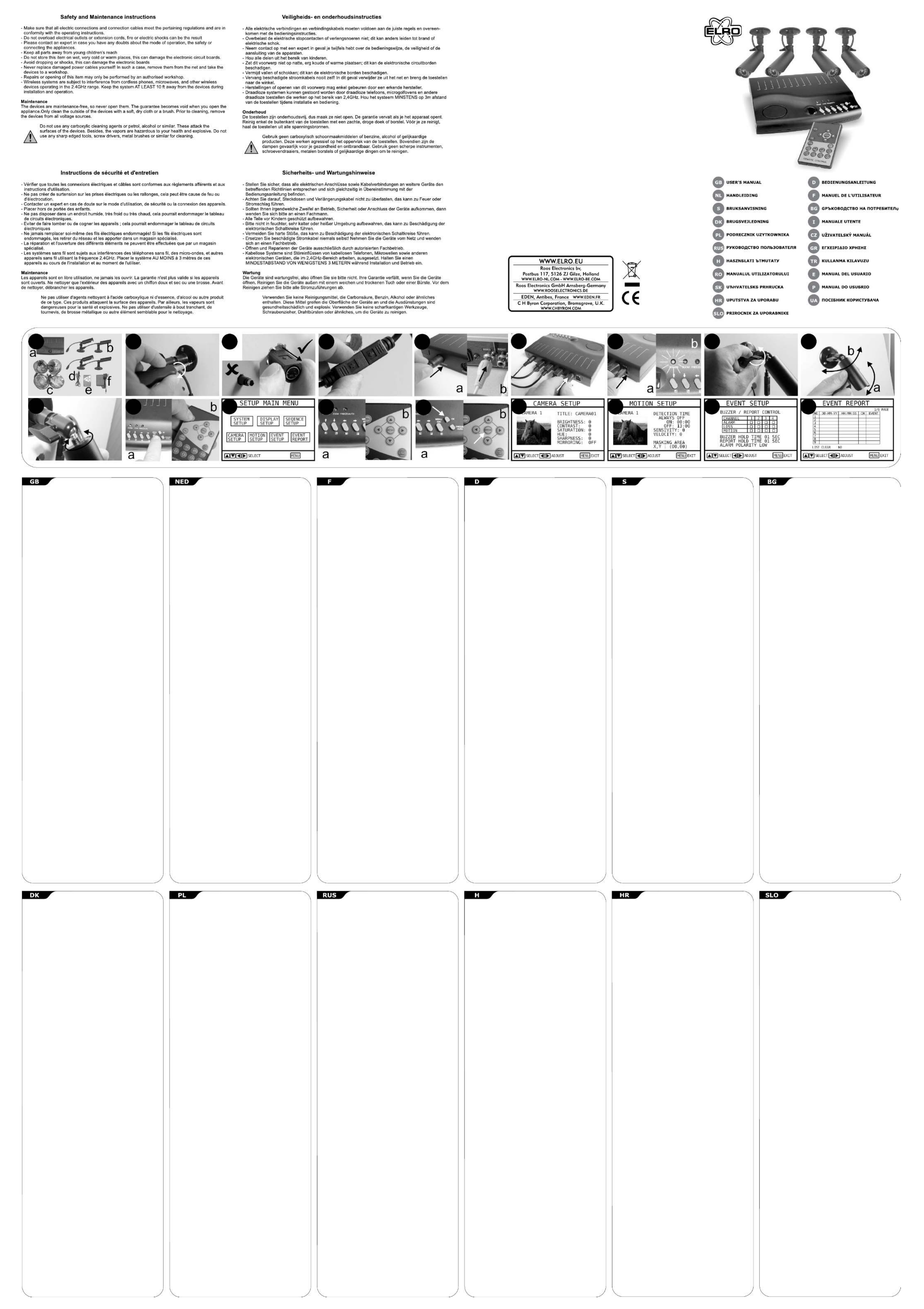
CS73Q VIDEO OBSERVATIESYSTEEM
MET 4 KLEURENCAMERA'S EN AFSTANDSBEDIENING
De CS73Q is een camerasysteem dat overal waar directe beelden voor observatie nodig zijn kan
worden gebruikt. Op het systeem kunnen tot maximaal 4 camera's aansluiten. Het systeem kan
aangesloten worden op zowel TV, Video, DVR of HD recorder. De installatie is simpel en onderhoud
van het systeem is nagenoeg te verwaarlozen, alleen bij buitenmontage vraagt het wat extra
aandacht. Door de 11 IR leds in elke camera is het systeem ook in het donker te gebruiken. Het beeld
is dan echter zwart/wit en geen kleur. Het gebruiksgemak is mede door de bijgeleverde
afstandsbediening zeer hoog
INHOUD VAN DE VERPAKKING (1)
a.4-kanaals besturingsmodule
b.4x weerbestendige kleurencamera
c. 4x camerakabel 15m
d.AV aansluitkabel
e. Afstandsbediening
f. Voedingsadapter
INSTALLATIE VAN DE CAMERA (a)
- Monteer de camera's (b) op de gewenste plaats(en). (2)
- Bij buitenmontage of in een afgescheiden ruimte moet er in de nabijheid van de gemonteerde
camera's een doorvoer in de wand of buitenmuur worden gemaakt van minimaal 15mm.
- Voer indien nodig de camerakabels (c) van binnen naar buiten door de doorvoer in de wand.
Let op !! Zorg ervoor dat de juiste afgeschermde connector wordt gebruikt (3)
- Sluit de camera's (b) aan op de kabels (c) (4a).
- Tape verbindingen buiten af met tape
- Hierna de kabels (c) tot aan de besturingsmodule(a) vastzetten.
INSTALLATIE VAN DE BESTURINGSMODULE (a).
- Sluit de AV aansluitkabel (d) aan op de video-uitgang van de besturingsmodule (a) (5a)
- Het andere einde (gele tulp-plug) wordt aangesloten op de video ingang van het gewenste AV
apparaat (5b)
- Sluit de camerakabels (c) aan op de besturingsmodule (a) (6)
- Sluit de voedingsadapter (f) aan (7a) De power led gaat branden als deze in de
wandcontactdoos wordt gestoken. (7b)
AFSTELLING VAN DE CAMERA(A)
- Het richten van de camera (a) gebeurt door de stelschroef los te draaien (8a).
- Het kogelgewricht maakt het op en neer bewegen mogelijk(8b) Hierna de stelschroef goed
vastdraaien.
- Door de camerabevestiging los te draaien (9a) is de camera heen en weer te zwenken (9b).
- Zet hierna de camera weer vast.
INSTELLEN VAN HET SYSTEEM.
- Druk 1 sec op de menu toets van de besturingsmodule (a) (11a) of van de afstandsbediening
(e) (11b)
- Het hoofdmenu verschijnt op het scherm (12)
- Met de pijltjes en menu toetsen op de besturingsmodule (13a) of op de afstandsbediening
(13b) kan men kiezen uit verschillende submenu's met eigen functies. De keuze moet worden
bevestigd met de “OK” toets (14a) of de “ENTER” toets (14b). Onderaan het scherm wordt
aangeven wat een volgende stap kan zijn, en met welke toetsen.
Met de menu toets ga je terug. De volgende keuzes zijn aanwezig:
SYSTEM SETUP Hier worden o.a. de datum en tijd ingesteld. Ook wordt hier het videoformaat
bepaald Kies hier voor PAL (europa)
DISPLAY SETUP In dit submenu wordt bepaald wat er naast de camerabeelden op het scherm
zichtbaar moet zijn zoals de datum , de tijd en de kleur van de
scheidingslijnen tussen de camerabeelden.
SEQUENCE SETUP Hier bepaalt men hoelang de camerabeelden zichtbaar moeten zijn in de auto
stand.
CAMERA SETUP (15)Voor iedere camera wordt hier de naam en de beeldinstelling
vastgesteld. Indien gewenst kan hier ook het camerabeeld in spiegelbeeld
worden gezet.
MOTION SETUP (16)Hier kan per camera de bewegingsalarmering ingesteld worden. Dit zijn
dan venstertijden, gevoeligheid en kan het detectiegebied bepaald worden.
EVENT SETUP (17)In dit submenu wordt bepaald welke gebeurtenissen (events) bij welke
camera moeten worden weggeschreven in het logboek b.v beelduitval
EVENT REPORT (18) Logboek van maximaal 6 schermen waarop voor elke camera (CH)
vermeld wordt wat er is gebeurd (event) met vermelding van datum en tijd.
GEBRUIK VAN HET SYSTEEM
Op het scherm kunnen verschillende beelden getoond worden: 1 camera, 2 camera’s, quatro
beeld, picture in picture beeld, en dubbel picture in picture. Verder kunnen er beelden ingezoomd
of vast gezet worden. Maar ook kunnen de beelden na elkaar getoond worden.
- 1 camera: druk de gewenste camera toets in.
- 2 camera’s: druk op de afstandsbediening de toets met 2 beelden op de afstandsbediening in,
de beelden van camera 1 en 2 bewegen circa 5sec op en neer, en staan daarna stil, druk
opnieuw, en de beelden bewegen weer.
- Quatro beeld: alle 4 de beelden zijn tegelijk zichtbaar
- Picture in picture: een van de toetsen op de afstandsbediening, bij 1 beeld in het scherm is
camera 1 groot zichtbaar en camera 2 klein, bij de dubbele picture in picture zijn camera 2 en
3 klein in beeld
- AUTO: druk op auto toets (op besturingsunit 1 sec), de 4 camera’s en het quatro beeld worden
na elkaar getoond, bovenin het scherm staat “AUTO”. De tijden worden ingesteld in “Sequence
setup”
- ZOOM: druk op de afstandsbediening de zoom toets, op scherm wordt rechthoek getoond,
verplaats dit blok met de pijltjes, en druk op enter. Rechtsboven in de hoek wordt een “Z”
getoond. nogmaals de ZOOM toest en beeld is weer normaal.
- FREEZE: het beeld wordt nu stilgezet, een “F” wordt is zichtbaar bovenin scherm. Druk
nogmaals op deze knop en het beeld is weer normaal.
TIPS
* Een camerakabel is te verlengen tot 45 meter met behulp van de PARK5V
* Door de nachtzicht functie is het systeem ook goed toepasbaar op donkere plaatsen.
* Mocht nachtzicht te kort zijn, plaats dan een nachtzicht spot CS17 naast de camera.
* De doorvoer voor de camerakabels in een buitenmuur gaat het beste door in het geboorde gat
eerst een buis te schuiven. LAAT DEZE DAARNA ZITTEN.
* Boor de gaten in buitenmuren altijd van buiten naar binnen schuin omhoog, er kan dan nooit
vocht naar binnen komen.
* Bij buitengebruik adviseren wij een stukje tape om de kabelverbinding heen te winden
* Indien het AV apparaat niet is voorzien van tulp-aansluitingen, gebruik dan een scart-adapter
b.v. de AV5854
CS73Q
SPECIFICATIONS
CAMERA
Image sensor 1/3” CMOS sensor
Pixels 860x625 (pal)
Lines 330 TV lines
Illumination 3 LUX
IR Leds 11x with light sensor
Video output 1,0Vp-p, 75 ohm
Power consumption 12V DC, 200mA
Temperature -10 ° till 50° C
Cable 15 metre
SWITCHER
Channel scan period 1-99sec
Power consumption 12V DC, 250mA
Video input 4 pin mini din
Video output 4 pin mini din to RCA video
REMOTE
Power consumption 3V battery Type RC2025
1
10
2
11
3
12
4
13
5
14
6
15
7
16
8
17
9
18
CS73Q VIDEO MONITORING SYSTEM
WITH 4 COLOR CAMERAS AND REMOTE CONTROL
The CS73Q system is a camera system for areas demanding images for monitoring.
Connect the system to TV set, VCR, DVR or HD recorder. The installation is easy and
maintenance is just about unneccesary, except for outdoor installation. With its 11 IR
LEDs per camera the system is suiteable for night operation; here the image is displayed
in b/w, not in color. With the remote control, system operation is highly user-friendly.
PACKAGE CONTENTS (1)
a.4-channel control unit
b 4 x weatherproof color camera
c.4 x camera cable 15m
d.AV connecting cable
e.Remote control
f. Mains power adapter
CAMERA INSTALLATION (a)
- Mount the cameras (b) in the desired locations (2).
- For outdoor installation or in separate rooms a cable bushing of min. 15 mm must be
drilled close to the camera location.
- Feed the camera cable (c) through the cable bushing from inside to outside.
Observe using the proper connectors (3).
- Connect the cameras (b) to the cable (c) (4a).
- Use duct tape to weatherproof the connection.
- Connect the cables (c) to the control unit (a).
CONTROL UNIT INSTALLATION (a)
- Connect the AV cable (d) to video out of the control unit (a) (5a).
- Connect the other end (yellow RCA connector) to video in of your AV device (5b).
- Connect the camera cable (c) to the control unit (a) (6).
- Connect the power adapter (f ) (7a), the power indicator lights up (7b).
CAMERA SETTINGS (A)
- To set the cameras (a) loosen the adjusting screw (8a).
- Setting the camera is child's play with the swivel head (8b); tighten the adjusting
screw again.
- Loosen the camera mount (9a) for panning the camera (9b).
- Tighten the adjusting screw again.
SYSTEM SETTINGS
- Press the menu button on control unit (a) (11a) or remote control (e) (11b) for 1
second.
- The main menu is displayed on screen (12).
- Use the arrow and menu buttons on control unit (13a) or remote control (13b) to
select options from sub menus. Confirm your selection by pressing the OK button
(14a) or ENTER (14b). Follow the on-screen directions during setting operation.
Press the menu button to return to the main menu; the following sub menus are
available:
SYSTEM SETUP Set date and current time as well as the video format; for
Europe select PAL.
DISPLAY SETUP In this sub menu you set the on-screen display besides the
image, for instance date, time or the color of the separating line
between the images.
SEQUENCE SETUP Set the time period to display the individual images.
CAMERA SETUP (15) Set name and image for each camera.
Furthermore, you may select mirror image.
MOTION SETUP (16) Set motion detectors, these are frames on the image whose
time setting activates motion detection.
EVENT SETUP (17) In this sub menu you set the events being saved from each
camera, for instance image blackout.
EVENT REPORT (18) Log of max. 6 registration screens for each camera channel
(CH), which registers events with date and time.
BASIC OPERATION
You can display the camera images in different ways: 1 camera, 2 cameras, quad image,
picture-in-picture and dual picture-in-picture. The images can be enlarged and
displayed as freeze image.
- 1 camera: Press button for the corresponding camera.
- 2 cameras: Press button for 2 cameras on remote control to toggle the image of
cameras 1 and 2 for 5 seconds as freeze image. Press again for motion images.
- Quad image: All 4 camera images are displayed.
- Picture-in-picture: Press the corresponding button on remote control to display one
image in full screen mode, the second image is displayed in a smaller frame. In dual
picture-in-picture mode images 2 and 3 are displayed in a smaller frame.
- AUTO: Press button on control unit for 1 second to toggle between 4 cameras and quad
image; “AUTO” is displayed on screen. The switch time is set in “Sequence Setup”.
- ZOOM: Press button on remote control to display a rectangle on screen. Move the
rectangle with the arrow buttons and press ENTER to zoom in. “Z” is displayed in the
right top of the screen. Press ZOOM again to return to normal mode.
- FREEZE: Press button for freeze image, “F” is displayed on screen. Press FREEZE again
to return to normal mode.
TIPS
- You may extend the camera cable up to 45m; use our accessory PARK5V.
- With night vision the system is suitable for night operation or in darker areas.
- In case the built-in IR lighting does not shine far enough, use additional night spot
CS17.
- Use a sleeve as cable bushing through a wall AND LEAVE IT IN THE WALL after
installation.
- Drill the hole for the sleeve from outside to inside in an upwards angle to avoid
moisture penetration.
- For outdoor installation protect the connections with duct tape against moisture.
- In case your AV device is not suited for RCA connection, please use an adaptor, for
instance our Scart adapter Av5854.
ÑÈÑÒÅÌÀ ÂÈÄÅÎÍÀÁËÞÄÅÍÈß CS73Q
Ñ 4 ÖÂÅÒÍÛÌÈ ÊÀÌÅÐÀÌÈ È ÄÈÑÒÀÍÖÈÎÍÍÛÌ ÓÏÐÀÂËÅÍÈÅÌ
Ñè ñ ò å ìà C S7 3Q ý òî ï ðî ôå ññ èî í àë üí àÿ ñ èñ ò å ìà ä ëÿ ó ÷à ñò êî â ò ðå áó þù èõ
âèäåîíàáëþä åíèÿ. Ïîäêëþ÷èòå ñèñò åìó ê òåëåâèçîðó èëè âèäå îìàãíèò îôîíó -
àíàëîãîâîìó (VCR), öèôðîâîìó (DVR) èëè ñ æåñòêèì äèñêîì (HD). Ñèñò åìà ïðîñò à â
óñòàíîâêå è ïðàêòè÷åñêè íå òðåáóå ò íèêàêîãî îáñëóæèâàíèÿ , çà èñêëþ÷å íèåì
ñëó÷àÿ óñòàíîâêè âíå ïîìå ùåíèÿ. Êàæäàÿ êàìåðà ñèñòåìû ñíàáæåíà 11 ÈÊ-
ñâåòîäèîäàìè, ïîçâîëÿþùèìè âåñòè íàáëþäåíèå íî÷üþ; ïðè ýòîì êà ìåðà äàåò íà
öâ åòíî å, à ÷åð íî- áåë îå è çîá ðà æ å íè å. Áëà ãîä àðÿ íà ëè÷ èþ ä èñò àíö èîí íîãî
óïðà âëåíèÿ, ñèñò åìà î÷åíü óäîáíà â ýêñïëóàò àöèè.
ÊÎÌÏËÅÊÒ ÏÎÑÒÀÂÊÈ (1)
a.4-êàíàëüíûé áëîê óïðà âëåíèÿ - 1 øò .
b.Çàùèùåííàÿ îò àòìî ñôåðíûõ âîçäåéñòâèé öâåòíàÿ êàìåðà - 4 øò.
c.Êàáåëü äëÿ êàìåðû (15 ì) - 4 øò.
d.Àóäèî/âèäåî êàáåëü AV - 1 øò .
e.Ïóëüò ä èñò àíöèîííîãî óïðàâëåíèÿ - 1 øò.
f. Ñåòåâîé áëîê ïèò àíèÿ
ÓÑÒÀÍÎÂÊÀ ÊÀÌÅÐÛ (a)
- Óñòàíîâèòå êà ìåðû ( b) â íóæíûõ ìåñòàõ (2).
- Äëÿ óñò à íîâêè âíå ïîìåùåíèÿ èëè â îòäåëüíûõ ïîìå ùåíèÿõ íåîáõîä èìî ñâåðëèò ü
îòâåðñòèÿ ä èàìåòðîì ìèíèìóì 15 ìì âáëèçè ìåñò à óñòàíîâêè êàìå ðû.
- Ïðîïóñò èòå êàáåëü êàìåðû (c) ÷å ðåç ââîä êàáåëÿ èçíóòðè íàðóæó.
Âíèìàòåëüíî âûïîëíèòå ïîäêëþ÷å íèå (3).
- Ñîåäèíèòå êàìåðû (b) ñ êàáåëåì (c) ( 4a).
- Èñïîëüçóéò å êëåéêóþ ëå íòó äëÿ ãåðìåòèçàöèè ñîå äèíå íèÿ.
- Ïîä êëþ÷èòå êàáåëè (c) ê áëîêó óïðà âëåíèÿ (a).
ÓÑÒÀÍÎÂÊÀ ÁËÎÊÀ ÓÏÐÀÂËÅÍÈß (a)
- Ïîä êëþ÷èòå à óäèî/âèä å î êà áåëü (d) ê âèä å îâûõîä ó áëîêà óïðà âëåíèÿ (a) ( 5a).
- Ïîä ñîå ä èíèò ü ä ðóãîé êîíåö (æåëòûé RCA-ðàçúåì) ê âèäåîâõîäó àóä èî/âèäåî
óñòðîéñò âà ( 5b).
- Ïîä êëþ÷èòå êàáåëü êàìåðû (c) ê áëîêó óïðàâëåíèÿ (a) (6) .
- Ïîä êëþ÷èòå ñåòåâîé áëîê ïèòàíèÿ ( f) (7a) , èíäèêàòîð ïèò àíèÿ çàãîðèò ñÿ (7b) .
ÐÅÃÓËÈÐÎÂÊÀ ÊÀÌÅÐÛ (A)
- Äëÿ ðåãóëèðîâêè êàìåð (a) îñëàáüòå ðå ãóëèðîâî÷íûå âèíòû (8a).
- Íàëè÷èå øàðíèðíîé ãîëîâêè (8b) äî ïðå ä å ëà îáëå ã÷àåò ðå ãóëèðîâêó ïîëîæåíèÿ
êàìåðû; ñíîâà çàòÿíèò å ðåãóëèðîâî÷íûé âèíò.
- Îñëàáüòå êðåïëåíèå êàìå ðû (9a ) äëÿ ïîâîðîò à êàìåðû â ãîðèçîíò à ëüíîé
ïëîñêîñòè ( 9b).
- Ñíîâà çàòÿíèò å ðåãóëèðîâî÷íûé âèíò.
ÍÀÑÒÐÎÉÊÈ ÑÈÑÒÅÌÛ
- Íàæ ìèò å êíîïêó ìåíþ íà áëîêå óïðàâëåíèÿ ( a) (11a) èëè áëîêå äèñò àíöèîííîãî
óïðà âëåíèÿ Ä Ó (e ) (11b) íà 1 ñåêóíä ó.
- Ãëà âíîå ìåíþ îò îáðàæàå ò ñÿ íà ýêðàíå (12) .
- Èñïîëüçóéò å ñòðåëêó è êíîïêè ìåíþ íà áëîêå óïðà âëåíèÿ (13a) èëè ÄÓ(13b) äëÿ
âûáîðà îïöèé èç ïîäìå íþ. Ïîäòâå ðäèò å ñâîé âûáîð, íàæàâ êíîïêó OK (14a) èëè
ENTER (Ââîä ) (14b). Ïðè íàñò ðîéêå ñëåäóéò å óêàçàíèÿì íà ýêðàíå.
Íàæìèòå êíîïêó ìåíþ äëÿ âîçâðàòà â ãëàâíîå ìåíþ; âàì áóäóò äîñòóïíû ñëåäóþùèå
ïîäìåíþ:
SYSTEM SETUP (ÍÀÑÒÐÎÉÊÀ ÑÈÑÒÅÌÛ) Óñòàíîâèò å äàòó è òåêóùåå âðåìÿ, à
òàêæå âèäåîôîðìàò ; ä ëÿ Åâðîïû âûáå ðèò å PAL.
DISPLAY SETUP (ÍÀÑÒÐÎÉÊÀ ÄÈÑÏËÅß) Â ýò îì ïîäìå íþ çàäàå ò ñÿ îò îáðàæåíèå
íà ýêðàíå íàðÿäó ñ èçî áðàæåíèåì, íàïðèìåð, ä àò û, âðåìåíè èëè
öâåòà ëèíèè, ðàçäåëÿþùåé èçîáðàæåíèÿ.
SEQUENCE SETUP (ÍÀÑÒÐÎÉÊÀ ÏÎÑËÅÄÎÂÀÒÅËÜÍÎÑÒÈ) Óñòàíîâèò å âðåìÿ
ïîêàçà îòäåëüíûõ èçîáðà æåíèé.
CAMERA SETUP (ÍÀÑÒÐÎÉÊÀ ÊÀÌÅÐÛ) (15) Çà ä àéòå èìÿ è èçîáðàæå íèå äëÿ
êàæäîé êàìåðû. Êðîìå ò îãî, ìîæíî âûáðàòü çåðêàëüíîå
èçîáðàæå íèå.
MOTION SETUP (ÍÀÑÒÐÎÉÊÀ ÄÂÈÆÅÍÈß) (16) Íàñòðîéòå ä åò åêòîðû äâèæåíèÿ –
ðàìêè íà èçîáðàæåíèè, âðåìåííûå ïàðàìåò ðû êîò îðûõ
àêò èâèðóþò îáíàðóæåíèå äâèæåíèÿ.
EVENT SETUP (ÍÀÑÒÐÎÉÊÀ ÑÎÁÛÒÈÉ) (17) Â ýòîì ïîä ìåíþ çàä àþòñÿ
ñîõðàíÿ åìûå ñîáûòèÿ îò êàæ äîé êàìåðû, íàïðèìåð ïðîïàäàíèå
èçîáðàæå íèÿ.
E ) VENT REPORT (ÎÒ×ÅÒ Î ÑÎÁÛÒÈßÕ ( 18) Æóðíàë, âêëþ÷àþùèé ìàêñèìóì 6
ðåãèñòðèðóåìûõ ýêðàíîâ ä ëÿ êàæä îé êàìåðû (êàíàëà, CH),
æóðíàë ðåãèñòðèðóåò ñîáûò èÿ ñ äàòîé è âðåìåíåì.
ÎÑÍÎÂÛ ÐÀÁÎÒÛ
Èçîáðà æåíèÿ êàìåðû ìîæ íî ïîêàçûâà ò ü ïî-ðàçíîìó: 1 êà ìåðà, 2 êà ìåðû,
ñ÷åò âåðåííîå èçîáðàæåíèå, "êàðò èíêà â êàðòèíêå" èëè äâà èçîáðàæåíèÿ "êàðò èíêà â
êàðòèíêå ". Èçîáðàæåíèå ìîæíî óâåëè÷èòü è ïîêàçûâàò ü êàê íåïîäâèæíîå ( ñòîï-
êàäð) .
- 1 êà ìåðà: íàæìèòå êíîïêó ñîîòâå ò ñòâóþùåé êàìåðû.
- 2 êà ìåðû: íàæìèò å êíîïêó ä ëÿ ä âóõ êàìåð íà ïóëüòå Ä Ó äëÿ ïåðåêëþ÷å íèÿ ìåæäó
èçîáðàæå íèÿìè êà ìåð 1 è 2 íà 5 â âèä å ñòîï-êàä ðîâ. Íàæìèòå ñíîâà ä ëÿ âîçâðà ò à ê
äâèæóùèìñÿ èçîáðàæ åíèÿì.
- Ñ÷å ò âåðåííîå èçîáðàæåíèå: îò îáðàæàþò ñÿ èçîáðàæå íèÿ âñåõ 4 êàìåð.
- "Êàðòèíêà â êàðò èíêå": Íàæìèò å ñîîòâå ò ñòâóþùóþ êíîïêó íà ïóëüò å Ä Ó äëÿ ïî êàçà
îäíîãî èçîáðàæåíèÿ ïîëíîýêðàííîì ðåæ èìå , âò îðîå èçîáðàæåíèå îò îáðàæàå ò ñÿ â
íåáîëüøîé ðà ìêå. Â ðåæèìå ïîêàçà äâóõ èçîáðàæåíèé ò èïà "êàðò èíêà â êàðò èíêå"
èçîáðàæå íèÿ 2 è 3 îò îáðàæàþòñÿ â íåáîëüøîé ðàìêå.
- AUTO (ÀÂÒÎ): Íàæìèòå êíîïêó íà áëîêå óïðàâëå íèÿ íà 1 ñåêóíäó äëÿ
ïåðåêëþ÷å íèÿ ìå æäó 4 êàìåðàìè è ñ÷åò âåðåííûì èçîáðàæåíèåì; íà ýêðàíå
îòîáðà æàåòñÿ íàäïèñü “AUTO”. Âðåìÿ ïåðåêëþ÷åíèÿ óñò àíàâëèâàå ò ñÿ â “Sequence
Setup” (Íàñò ðîéêå ïîñëåäîâàòåëüíîñòè).
- ZOOM (ÓÂÅËÈ×ÅÍÈÅ): Íàæìèòå êíîïêó íà ïóëüòå Ä Ó äëÿ îòîáðàæåíèÿ íà ýêðàíå
ïðÿìîóãîëüíèêà. Ïå ðåìåñòèò å ïðÿìîóãîëüíèê êíîïêàìè ñî ñòðåëêà ìè è íà æìèò å
ENTER (Ââîä ) äëÿ óâåëè÷åíèÿ. Íà ýêðà íå ñïðàâà ââåðõó îòîáðàæàåòñÿ “Z”.
Íàæìèòå ZOOM ñíîâà ä ëÿ âîçâðàòà â íîðìàëüíûé ðåæèì.
- FREEZE (ÑÒÎÏ-ÊÀÄ Ð) : Íàæìèòå êíîïêó äëÿ ïîëó÷å íèÿ ñòîï-êà äðà, íà ýêðàíå
îòîáðà æàåòñÿ “F”. Íàæìèòå FREEZE ñíîâà äëÿ âîçâðàò à â íîðìàëüíûé ðåæèì.
ÐÅÊÎÌÅÍÄÀÖÈÈ
- Êàáåëü êà ìåðû ìîæíî óä ëèíèòü äî 45 ì; èñïîëüçóéòå ä ëÿ ýòîãî íà øå èçäåëèå
PARK5V.
- Ñèñò å ìà, îáëàä à ÿ ôóíêöèå é íî÷íîé ñúåìêè, ïðèãîäíà äëÿ ðàáîòû íî÷üþ èëè â
çàò å ìíåííûõ ìåñòàõ.
- Åñëè âñò ðî åííîå ÈÊ-îñâåùåíèå íå ïîçâîëÿåò ðàáîò àò ü íà äîñòàòî÷íî ì ðàññò îÿíèè,
ìîæíî èñïîëüçîâàò ü äîïîëíèò å ëüíûé òî÷å÷íûé èñòî÷íèê ÈÊ-èçëó÷åíèÿ, íàïðèìåð
CS17.
- Èñïîëüçóéò å äëÿ ââîäà êàáåëÿ â ñòåíó âò óëêó È ÎÑÒÀÂÜÒÅ ÅÅ Â ÑÒÅÍÅ ïîñëå
óñòàíîâêè.
- Ïðîñâåðëèò å îòâå ðñò èå äëÿ âòóëêè ñíàðóæè âîâíóòðü ïîä óãëîì, íàïðàâëå ííûì
ââåðõ, ÷ò îáû èçáåæàòü ïðîíèêíîâåíèÿ âëàãè.
- Äëÿ óñò à íîâêè âíå ïîìåùåíèÿ ä ëÿ çàùèò û ñîåäèíå íèÿ îò âëàãè èñïîëüçóéò å
êëåéêóþ ëåíòó.
- Åñëè âàøå àóäèî/âèä åî óñòðîéñò âî íå ïðèãîäíî ä ëÿ ïîäêëþ÷å íèÿ RCA-ðàçúåìîâ,
èñïîëüçóéòå àäàïòåð, íàïðèìåð, íà ø Sca rt àäàïò åð AV5854.
CS73Q VIDEO SUSTAV ZA PRAÆENJE
S 4 KAMERE U BOJI I DALJINSKIM UPRAVLJANJEM
Sustav CS73Q je sustav profesionalnih kamera za podruèja u kojima se za praæenje traže
slike. Sustav prikljuèite na TV prijemnik, VCR, DVR ili HD snimaè. Postavljanje je
jednostavno, a održavanje gotovo da nije ni potrebno, osim pri vanjskoj ugradnji. Buduæi
da sustav posjeduje 11 IC LED on je prikladan za noæna snimanja, kad æe se slike
prikazivati c/b a ne u boji. Uz daljinsko upravljanje sustav postaje jako prilagoðen
korisniku.
SADRŽAJ PAKIRANJA (1)
a.4-kanalna upravljaèka jedinica
b.4 x kamere u boji za sve vremenske prilike
c.4 x prikljuèna kabela za kameru od 15m
d.AV prikljuèni kabel
e.Daljinski upravljaè
f. Adapter mrežnog napajanja
POSTAVLJANJE KAMERE (a)
- Postavite kamere (b) na željena mjesta (2).
- Za postavljanje na otvorenom prostoru ili u odvojenim prostorijama, morat æe se
izbušiti otvor od barem 15 mm u blizini kamere za prolaznu cijev.
- Provucite kabel kamere (c) kroz cijev za kabel s unutarnje prema vanjskoj strani.
Pripazite pritom na korištenje ispravnih konektora (3).
- Spojite kamere (b) na kabel (c) (4a)
- Koristite brtvenu traku za vodonepropusne spojeve.
- Spojite kablove (c) na upravljèaku jedinicu (a).
PSOTAVLJANJE UPRAVLJAÈKE JEDINICE (a)
- Spojite AV kabel (d) na video izlaz upravljaèke jedinice (a) (5a).
- Prikljuèite drugi kraj (žuti RCA konektor) na video ulaz vašeg AV ureðaja (5b).
- Prikljuèite kabel kamere (c) na upravljèaku jedinicu (a) (6).
- Prikljuèite adapter napajanja (f) (7a), zasvijetlit æe indikator mrežnog napajanja (7b).
PODEŠAVANJE KAMERE (A)
- Za podešavanje kamere (a) otpustite vijak za podešavanje (8a).
- Podešavanje kamere je djeèja igra kad imate okretnu glavu (8b); pritegnite opet vijak
za podešavanje.
- Otpustite nosaè kamere (9a) radi pomicanja kamere (9b).
- Opet zategnite vijak za podešavanje.
PODEŠAVANJE SUSTAVA
- Pritisnite gumb izbornika na upravljaèkoj jedinici (a) (11a) ili na daljinskom
upravljaèu (e) (11b) na 1 sekundu.
- Na ekranu æe se prikazati glavni izbornik (12).
- Pomoæu gumba izbornika i sa strelicama na upravljaèkoj jedinici (13a) ili na
daljinskom upravljaèu (13b) podesite moguænosti na podizborniku. Svoj izbor
potvrdite pritiskom na gumb OK (14a) ili ENTER (14b). Slijedite zaslonske upute za
vrijeme operacija podešavanja.
Pritisnite gumb izbornika kako biste se vratili na glavni izbornik; bit æe dostupni ovi
podizbornici:
SYSTEM SETUP (PODEŠAVANJE SUSTAVA) Postavljanje datuma i trenutnog
vremena kao i video formata; u Europi izaberite PAL.
DISPLAY SETUP (PODEŠAVANJE ZASLONA) U ovom podizborniku æete podesiti
ekranski izbornik pokraj slike, primjerice datum, vrijeme ili boju
crte za razdvajanje slika.
SEQUENCE SETUP (PODEŠAVANJE REDOSLJEDA) Podesite vremenski period za
prikazivanje pojedinih slika.
CAMERA SETUP (PODEŠAVANJE KAMERE) (15) Podesite ime i sliku za svaku
kameru. Štoviše, možete izabrati zrcalnu sliku.
MOTION SETUP (PODEŠAVANJE DETE. POKRETA) (16) Podesite detektore
pokreta, ovo su okviri na slici èije vremenske postavke aktiviraju
detektor pokreta.
EVENT SETUP (PODEŠAVANJE DOGAÐAJA) (17) U ovom podizborniku podesit æete
dogaðaje koji æe se snimiti za svaku kameru, primjerice zatamnjenje.
EVENT REPORT (IZVJEŠTAJ O DOGAÐAJIMA) (18) Zapisivanje najviše 6
registracijskih ekrana za kanal svake kamere (CH), koji zapisuje
dogaðaje s datumom i vremenom.
OSNOVE RADA
Slike s kamere možete prikazati na razlièite naèine: 1 kamera, 2 kamere, kvad slika,
slika u slici i dvojna slika u slici. Slike se mogu poveæavati i prikazivati kao zamrznute
slike.
- 1 Kamera: Pritisnite gumb odgovarajuæe kamere.
- 2 Kamere Pritisnite gumb z2 kamere na daljinskom upravljaèu da prikažete sliku
kamera 1 i 2 na 5 sekunda kao zamrznute. Pritisnite opet radi pokretnih slika.
- Kvad slika: Prikazuje se slika sa sve 4 kamere.
- Slika u slici: Pritisnite odgovarajuæi gumb na daljinskom upravljaèu kako biste
prikazali jednu sliku na cijelom ekranu, druge slike æe biti prikazane u manjem okviru.
U režimu dvojne slike slici, slike 2 i 3 se prikazuju u manjem okviru.
- AUTO: Pritisnite gumb na upravljaèkoj jedinici u trajanju pd 1 sekunde da izvršite
prebacivanje izmeðu 4 kamere i kvad slike; NA ekranu æe se prikazati “AUTO”. Vrijeme
preklapanja se postavlja u “Podešavanje redosljeda”.
- ZOOM (ZUM): Pritisnite gumb na daljinskom upravljaèu kako bi se na ekranu prikazao
pravokutnik. Pomièite pravokutnik gumbima sa strelicama i pritisnite ENTER
(POTVRDI) radi poveæanja zumom. U desnom gornjem dijelu ekrana æe se prikazati
“Z”. Pritisnite opet ZOOM (ZUM) za povratak u normalni režim.
- FREEZE (ZAMRZNI): Pritisnite gumb za zamrzavanje slike, na ekranu æe se pojaviti “F”.
Pritisnite opet FREEZE (ZAMRZNI) za povratak u normalni režim.
SAVJETI
- Kabel kamere možete produžiti do 45 metara; koristite naš pribor PARK5V.
- Uz opciju noænog gledanja sustav se može koristiti za noæni rad ili u tamnijim
podruèjima.
- U sluèaju da se svjetlost IC rasvjete ne prostire dovoljno daleko, možete koristiti
dodatni noæni reflektor CS17.
- Koristite navlaku kao provodnu cijev za kabel kamere i OSTAVITE JE U ZIDU nakon
postavljanja.
- Izbušite rupu za navlaku s vanjske prema unutarnjoj strani u usponskom kutu kako
biste izbjegli proboj vlage u prostoriju.
- Za vanjsku ugradnju zaštitite spojeve ljepljivom trakom koja je vodonepropusna.
- U sluèaju da vaš AV ureðaj nije opremljen za RCA prikljuèke, molimo vas da koristite
adapter, primjerice naš Scart adapter AV5854.
SYSTEME DE SURVEILLANCE VIDEO CS73Q
AVEC 4 CAMERAS COULEUR ET TÉLÉCOMMANDE
Le CS73Q est un système de caméra professionnel pour les zones nécessitant une
surveillance imagée. Branchez le système sur un TV, VCR, DVR ou un enregistreur HD.
L'installation est facile et l'entretien est presque inutile sauf pour les installations à
l'extérieur. Chaque caméra possède 11 DEL IR, ainsi le système est approprié pour une
utilisation de nuit, les images sont affichées en noir et blanc et non en couleur. Avec la
télécommande, le fonctionnement du système est très pratique.
CONTENU DE L'EMBALLAGE (1)
a.unité de contrôle à 4 chaînes
b.4 x caméras de couleur résistantes aux intempéries
c.4 x câbles de caméra 15 m
d.câble AV de connexion
e.télécommande
f. adaptateur d'alimentation principale
INSTALLATION DE LA CAMERA (a)
- Montez les caméras (b) à l'endroit désiré (2).
- Pour une installation à l'extérieur ou dans une autre pièce, une traversée de 15 mm
min. Doit être percée à proximité de l'endroit où la caméra sera installée.
- Rentrez le câble de la caméra (c) dans la traversée du câble de l'intérieur vers
l'extérieur.
Vérifiez que les connecteurs soient corrects (3).
- Branchez les caméras (b) sur le câble (c) (4a).
- Utilisez du ruban adhésif en toile pour imperméabiliser les branchements.
- Branchez les câbles (c) sur l'unité de contrôle (a).
INSTALLATION DE L'UNITE DE CONTRÔLE (a)
- Branchez le câble AV (d) sur la sortie vidéo de l'unité de contrôle (a) (5a).
- Branchez l'autre embout (connecteur jaune RCA) sur l'entrée vidéo dans votre
appareil AV (5b).
- Branchez le câble de la caméra (c) sur l'unité de contrôle (a) (6).
- Branchez l'adaptateur d'alimentation (f) (7a), le témoin d'alimentation s'allume (7b).
REGLAGES DE LA CAMERA (A)
- Pour régler les caméras (a), dévissez les vis de réglage (8a).
- Réglez la caméra est un jeu d'enfant grâce à la tête pivotante (8b), serrez la vis de
réglage une nouvelle fois.
- Serrez le support de la caméra (9a) afin de mettre à l'horizontal la caméra (9b).
- Serrez la vis de réglage à nouveau.
REGLAGES DU SYSTEME
- Appuyez sur le bouton Menu sur l'unité de contrôle (a) (11a) ou sur la télécommande
(e) (11b) pendant 1 seconde.
- Le menu principal s'affichera à l'écran (12).
- Utilisez les boutons fléchés et le bouton Menu sur l'unité de contrôle (13a) ou sur la
télécommande (13b) pour sélectionner les options à partir des sous-menus. Confirmez
votre sélection en appuyant sur le bouton OK (14a) ou ENTER (14b). Suivez les
instructions à l'écran durant la phase de configuration du système.
Appuyez sur le bouton Menu pour retourner au mu principal, les sous-menus suivants
sont disponibles :
REGLAGE DU SYSTEME Réglez la date et l'heure actuelle en même temps que
le format vidéo, pour l'Europe, sélectionnez PAL.
REGLAGE DE L'AFFICHAGE Dans ce sous-menu, vous pouvez régler l'affichage à
l'écran à côté de l'image, par exemple, la date, l'heure
ou la couleur de la ligne séparatrice des images.
REGLAGE DE LA SEQUENCE Réglez le temps de la séquence pendant laquelle les
images individuelles seront affichées.
REGLAGE DE LA CAMERA (15) Réglez le nom et limage pour chaque caméra.
Vous pouvez, de plus, sélectionnez une image miroir.
REGLAGE DU MOUVEMENT (16) Réglez les détecteurs de mouvements, ceci sont
les cadres de l'image dont le réglage de l'heure
enclenche le détecteur de mouvements.
REGLAGE DE L'EVENEMENT (17) Dans ce sous-menu, vous pouvez régler les
événements qui seront sauvegardés sur chaque
caméra, par exemple le temps d'arrêt de l'image.
RAPPORT DE L'EVENEMENT (18) Enregistrement de maximum 6 écrans pour
chaque chaîne de caméra -CH), qui enregistre des
événements avec la date et l'heure.
FONCTIONNEMENT DE BASE
Vous pouvez afficher les images de la caméra de différentes manières. 1 caméra, 2
caméras, image quad (Quadrillée), image dans image et image double. Les images
peuvent être agrandies et affichées comme image gelée.
- 1 caméra Appuyez sur le bouton de la caméra correspondante.
- 2 caméras : Appuyez sur le bouton pour 2 caméras sur la télécommande pour vous
déplacer entre es images Les caméras 1 et 2 pendant 5 secondes lorsque l'image est
gelée. Appuyez de nouveau sur le bouton pour obtenir les images en mouvement.
- Image Quad : Les images des 4 caméras sont affichées
- Image dans image : Appuyez sur le bouton correspondant sur la télécommande pour
afficher une image en plein écran, la deuxième image est affichée dans un plus petit
cadre. En mode d'image “image dans image”, les images 2 et 3 sont affichées dans un
plus petit cadre.
- AUTO : Appuyez sur le bouton sur l'unité de contrôle pendant 1 seconde pour naviguer
entre les 4 images des 4 caméras et les images quad ; “AUTO” s'affichera. Le temps de
changement des cadres se règle dans “Réglage de la séquence”.
- ZOOM : Appuyez sur le bouton sur la télécommande pour afficher un rectangle à
l'écran. Déplacez le rectangle avec les boutons fléchés et appuyez sur ENTER pour
faire u zoom avant. "Z" s'affiche sur le côté droit de l'écran. Appuyez encore sur le
bouton ZOOM pour retourner au mode normal.
- FIGER: Appuyez sur le bouton pour obtenir une image figée, « F » s'affichera à l'écran.
Appuyez encore sur le bouton FREEZE pour retourner au mode normal.
ASTUCES
- Vous pouvez rallonger le câble de la caméra jusqu'à 45 mètres, utilisez votre
accessoire PARK45
- Avec la vision de nuit, le système est approprié pour un fonctionnement de nuit ou
dans des zones plus sombres.
- Dans les cas ou l'éclairage IR intégré n'éclaire pas assez loin, utilisez le projecteur de
nuit supplémentaire CS17.
- Utilisez une traversée de câble au travers d'un mur et LAISSEZ LE DANS LE MUR après
l'installation.
- Percez un trou pour la traversée en partant de l'extérieur vers l'intérieur sur un angle
partant vers le haut pour éviter toute pénétration d'humidité.
- Pour une installation à l'extérieur, protégez les connexions avec de l'adhésif en toile
anti- humidité.
- Dans le cas où votre appareil AV n'est pas approprié pour un branchement RCA,
veuillez utiliser un adaptateur, par exemple notre adaptateur Scart AV5854.
CS73Q OVERVÅGNINGSSYSTEM MED VIDEO
MED 4 CCD FARVEKAMERAER OG FJERNBETJENING
CS73Q-systemet er et kamerasystem til områder, hvorfra der kræves
overvågningsbilleder. Slut systemet til et TV, VCR, DVD eller HD-optager. Installationen
er let og vedligeholdelse er nærmest unødvendigt, undtaget ved udendørsinstallation.
Med dets 11 IR LED-lysdioder per kamera er systemet velegnet til brug om natten; her
vises billedet i sort/hvidt, ikke i farver. Med fjernbetjeningen er systemdriften yderst
brugervenligt.
PAKKEINDHOLD (1)
a.kontrolenhed m. 4 kanaler
b.4 x vejrbestandige farvekameraer
c.4 x kameraledning 15 m
d.AV-tilslutningsledning
e.Fjernbetjening
f. Netstrømsadapter
INSTALLATION AF KAMERA (a)
- Monter kameraerne (b) på de ønskede steder (2).
- For installation udendørs eller i separate rum skal der bores en ledningsgennemgang
på min. 15 mm tæt på stedet, hvor kameraet er anbragt.
- Før kameraledningen (c) gennem ledningsgennemgangen fra indvendigt mod
udvendigt.
Sørg for at bruge de korrekte tilslutninganordninger (3).
- Slut kameraerne (b) til ledningen (c) (4a).
- Brug klæbebånd til at vejrbeskytte tilslutningen.
- Slut ledningerne (c) til kontrolenheden (a).
INSTALLATION AF KONTROLENHED (a)
- Slut AV-ledningen (d) til video-udgangen på kontrolenheden (a) (5a).
- Slut den anden ende (gul RCA-tilslutningsanordning) til video-indgangen på din AV-
enhed (5b).
- Slut kameraledningen (c) til kontrolenheden (a) (6).
- Tilslut strømadapteren (f ) (7a), strømindikatoren lyser op (7b).
KAMERAINDSTILLINGER (A)
- Løsn justeringsskruen (8a) for at justere kameraerne (a)
- Det er ganske enkelt at justere kameraet vha. drejehovedet (8b); spænd
justeringsskruen igen.
- Løsn kameramonteringen (9a) for at panorere kameraet (9b).
- Spænd justeringsskruen igen.
SYSTEMINDSTILLINGER
- Tryk på menuknappen på kontrolenheden (a) (11a) eller på fjernbetjeningen (e) (11b)
i 1 sekund.
- Hovedmenuen vises på skærmen (12).
- Brug pile- og menuknapperne på kontrolenheden (13a) eller på fjernbetjeningen
(13b) for at vælge muligheder fra undermenuen. Bekræft dit valgt ved at trykke på
OK-knappen (14a) eller ENTER (14b). Følg instruktionerne på skærmen under
indstilling.
Tryk på menuknappen for at vende tilbage til hovedmenuen; de følgende undermenuer
er tilgængelige:
SYSTEMOPSÆTNING Indstil dato og tid, såvel som videoformat; for Europa
vælg PAL.
SKÆRMOPSÆTNING I denne undermenu indstilles skærmen, som vises
ved siden af billedet, for dato, tidspunkt eller farven
på linjen, der separerer billederne.
SEKVENSOPSÆTNING Indstil tidsperioden indenfor hvilken hvert enkelt
billede skal vises.
KAMERAOPSÆTNING (15) Indstil navn og billede for hvert kamera.
Derudover kan der vælges spejlbillede.
BEVÆGELSESOPSÆTNING (16) Indstil bevægelsesdetektorene, disse er rammer
på billedet, hvis tidsindstilling aktiverer
bevægelsesdetektering.
BEGIVENHEDSOPSÆTNING (17) I denne undermenu indstilles begivenhederne,
som gemmes fra hvert kamera, for eksempel
billedforstyrrelse.
BEGIVENHEDSRAPPORT (18) Journal over maks. 6 registreringsskærme fra
hver kamerakanal (CH), som registrerer
begivenheder med dato og tidspunkt.
GRUNDLÆGGENDE DRIFT
Kamerabilleder kan vises på forskellige måder: 1 kamera, 2 kameraer, 4 billeder, billede-
i-billede og dobbelt billede-i-billede. Billederne kan forstørres og vises som stillbilleder.
- 1 kamera: Tryk på knappen for det tilsvarende kamera.
- 2 kameraer: Tryk på knappen for 2 kameraer på fjernbetjeningen for at skifte mellem
billederne fra kamera 1 og 2 i 5 sekunder som stillbillede. Tryk igen for bevægende
billeder.
- 4 billeder: Billederne fra alle 4 kameraer vises.
- Billede-i-billede: Tryk på den tilsvarende knap på fjernbetjeningen for at vise et
billede i fuld skærm-tilstand, det andet billede vises i en mindre ramme. I dobbelt
billede-i-billede-tilstand vises billederne 2 og 3 i en mindre ramme.
- AUTO: Tryk på knappen på kontrolenheden i 1 sekund for at skifte mellem 4 kameraer
og 4 billeder; “AUTO” vises på skærmen. Skiftetidspunktet indstilles i
"Sekvensopsætning".
- ZOOM: Tryk på knappen på fjernbetjeningen for at vises et rektangel på skærmen. Flyt
rektangelet med pile-knapperne og tryk på ENTER for at zoome ind. “Z” vises i øverste
højre hjørne af skærmen. Tryk på ZOOM igen for at vende tilbage til normal tilstand.
- FRYS: Tryk på knappen for stillbillede, “F” vises på skærmen. Tryk på FREEZE igen for
at vende tilbage til normal tilstand.
TIPS
- Kameraledningen kan forlænges op til 45 m; brug vores tilbehør PARK5V
- Med nattesyn er systemet velegnet til brug om natten eller i mørke områder.
- I det tilfælde at den indbyggede IR-belysning ikke lyser langt nok, brug ekstra
nattelysspot CS17.
- Brug et rør som ledningsgennemgang gennem en væg OG EFTERLAD DEN I VÆGGEN
efter installation.
- Bor hullet til røret fra udvendigt mod indvendigt i en opadgående vinkel for at undgå
indtrængning af fugt.
- Ved udendørs installation beskyt tilslutningerne mod fugt med klæbebånd.
- I tilfælde at din AV-enhed ikke er egnet til RCA-forbindelse, brug en adapter, f.eks.
vores scart-adapter AV5854.
CS73Q VIDEO MONITORRENDSZER
4 SZÍNES KAMERÁVAL ÉS TÁVIRÁNYÍTÓVAL
A CS73Q rendszer egy professzionális kamerarendszer olyan területekre, ahol videós
megfigyelésre van szükség. A felszerelés könnyen elvégezhetõ, a karbantartás szinte
szükségtelen, kivéve kültéri használat esetén. Kameránként 11 infravörös LED-del a
rendszer éjszakai használatra is alkalmas; ekkor a kép nem színesben, hanem fekete-
fehérben jelenik meg. Távirányítója révén a rendszer felhasználóbarát módon
mûködtethetõ.
A CSOMAG TARTALMA (1)
a.4-csatornás vezérlõegység
b.4 db idõjárásálló színes kamera
c.4 db 15 méteres kamerakábel
d.AV csatlakozókábel
e.Távirányító
f. Hálózati adapter
A KAMERA FELSZERELÉSE (a)
- Szerelje fel a kamerákat (b) a kívánt helyekre (2).
- Kültéri vagy kül 15 mm-es ön szobákban történõ felszerelés esetén fúrjon legalább
kábellyukat a kamera felszerelési helyének a közelében.
- Vezesse át a kamerakábelt (c) a lyukon belülrõl kifelé.
Ügyeljen a megfelelõ csatlakozásokra (3).
- Csatlakoztassa a kamerákat (b) a kábelhez (c) (4a).
- Szigetelõszalaggal tegye a csatlakozást idõjárásállóvá.
- Csatlakoztassa a kábeleket (c) a vezérlõegységhez (a).
A VEZÉRLÕEGYSÉG FELSZERELÉSE (a)
- Csatlakoztassa az AV kábelt (d) a vezérlõegység (a) videokimenetéhez (5a).
- Csatlakoztassa a kábel másik végét (a sárga RCA-csatlakozót) az AV-eszköz video-
bemenetéhez (5b).
- Csatlakoztassa a kamerakábelt (c) a vezérlõegységhez (a) (6).
- Csatlakoztassa a hálózati adaptert (f) (7a), a mûködést jelzõ indikátor világítani kezd
(7b).
A KAMERA BEÁLLÍTÁSA (A)
- A kamerák (a) beállításához lazítsa meg a beállítócsavart (8a).
- A forgófejjel (8b) a kamera beállítása gyerekjáték; ezután húzza meg ismét a csavart.
- Lazítsa meg a kameratartót (9a) a kamera vízszintes beállításához (9b).
- Húzza meg ismét a csavart.
A RENDSZER BEÁLLÍTÁSA
- Tartsa egy másodpercig lenyomva a menü gombot a vezérlõegységen (a) (11a) vagy a
távirányítón (e) (11b).
- A fõmenü megjelenik a kijelzõn (12).
- A vezérlõegységen (13a) vagy a távirányítón (13b) levõ nyíl és menügombok
használatával válassza ki az opciókat az almenükbõl. Erõsítse meg a választást az OK
gomb (14a) vagy az ENTER (14b) megnyomásával. A beállításkor kövesse a képernyõn
látható utasításokat.
A menü gomb megnyomásával visszatérhet a fõmenühöz; a következõ almenük érhetõk el:
SYSTEM SETUP (rendszerbeállítás) a dátum és az idõ, valamint a video-
formátum beállítása; Európában válassza a PAL opciót.
DISPLAY SETUP (a kijelzõ beállítása) ebben az almenüben a képernyõn a képek
mellett megjelenõ dolgok (pl. a dátm, az idõ, vagy a képeket
elválasztó vonal színe) állíthatók be.
SEQUENCE SETUP (sorrend-beállítás) a képek megjelenítési idejének beállítása.
CAMERA SETUP (kamera-beállítás; 15) az egyes kamerák nevének és képének
beállítása. Ezenkívül tükörkép is választható.
MOTION SETUP (mozgás-beállítás; 16) A mozgásérzékelõk beállítása. Ezek olyan
keretek a képeken, amelyek idõbeállítása aktiválja a
mozgásérzékelést.
EVENT SETUP (esemény-beállítás; 17) Ebben az almenüben beállíthatja az
egyes kamerákon elmentendõ eseményeket, például
képkimaradást.
EVENT REPORT (eseménynapló; 18) Kamera-csatornánként (CH) legfeljebb 6
regisztrációs képernyõ naplózása az események dátumának és
idõpontjának regisztrálásával.
ALAPFUNKCIÓK
A kamerakép kijelzése különbözõ módokon lehetséges: “1 kamera”, “2 kamera”, “quad
kép”, “kép a képben” és “kettõs kép a képben”. A képek felnagyíthatók és
kimerevíthetõk.
- 1 kamera: Nyomja meg a kívánt kamera gombját.
- 2 kamera: Nyomja meg a két kamera gombját a távirányítón az 1. és a 2. kamera
váltakozó, kimerevített képének 5 másodperces megjelenítéséhez. Újbóli
megnyomásra a mozgókép jelenik meg.
- Quad kép: mind a négy kamera képe látható.
- Kép a képben: nyomja meg a távirányítón a kívánt kamera gombját az egyik kép teljes
képernyõs megjelenítéséhez. A másik kép egy kisebb keretben jelenik meg. A “kettõs
kép a képben” módban a 2. és a 3. kép jelenik meg kisebb keretben.
- AUTO: tartsa egy másodpercig lenyomva a vezérlõegységen levõ gombot a négy
kamera képének és a quad-képnek a váltogatásához; a képernyõn az “AUTO” felirat
jelenik meg. A váltás idõintervalluma a “Sequence Setup”-ban állítható be.
- ZOOM: nyomja meg a távirányítón levõ gombot, ekkor egy négyszög jelenik meg a
képernyõn. Mozgassa a négyszöget a nyíl-gombokkal, majd nyomja meg az ENTER-t a
nagyításhoz. A képernyõ jobb felsõ részén egy “Z” betû jelenik meg. A normál módhoz
történõ visszatéréshez nyomja meg ismét a ZOOM gombot.
- FREEZE: nyomja meg a gombot a kép kimerevítéséhez; a képernyõn egy “F” betû
jelenik meg. A normál módhoz történõ visszatéréshez nyomja meg ismét a FREEZE
gombot.
JAVASLATOK
- A kamerakábel 45 méteresre hosszabbítható; használja a PARK5V kiegészítõ
termékünket.
- Az éjjellátó funkció révén a rendszer éjszaka vagy sötétebb helyeken is használható.
- Abban az esetben, ha a beépített infravörös világítás nem elégséges, használja a
kiegészítõ CS17 éjszakai fényt.
- Használjon kábelvédõt a falon történõ átvezetéskor, ÉS HAGYJA A FALBAN a
felszerelést követõen.
- A kábelvédõnek kívülrõl befelé, emelkedõ szögben fúrja ki a lyukat, hogy
megakadályozza a nedvesség behatolását.
- Kültéri felszereléskor szigetelõszalaggal védje a csatlakozásokat a nedvességtõl.
- Amennyiben az AV-eszköz nem rendelkezik RCA-csatlakozóval, használjon adaptert,
például a mi AV5854-es Scart adapterünket.
SYSTEM MONITORINGU WIDEO CS73Q
Z 4 KOLOROWYMI KAMERAMI I PILOTEM
System CS73Q to zestaw kamer, stosowany w miejscach, gdzie wymagany jest
monitoring. Podlacz system do zestawu TV, VCR, DVR lub rejestratora HD. Instalacja jest
latwa, a konserwacja prawie niepotrzebna za wyjatkiem instalacji zewnetrznej. Z 11
diodami IR LED na kamere, system nadaje sie do funkcjonowania w nocy, obraz
wyswietlany jest jako c/b, a nie w kolorze. Obsluga systemu jest niezmiernie latwa
zwlaszcza przy uzyciu pilota.
OPAKOWANIE (1)
a.4-kanalowa centralka
b.4 x wodoszczelna kamera kolorowa.
c.4 x kabel kamery 15m
d.Kabel laczacy AV
e.Pilot
f. Adapter zasilania
INSTALACJA KAMERY (a)
- Zamontuj kamery (b) w wybranych miejscach (2).
- Dla instalacji na zewnatrz lub w innym pomieszczeniu nalezy wywiercic przepust
kablowy min. 15 mm w poblizu kamery.
- Wprowadz kabel kamery (c) poprzez przepust kablowy z wewnatrz na zewnatrz.
Pamietaj o uzyciu odpowiednich laczników (3).
- Podlacz kamery (b) do kabla (c) (4a).
- Uzyj tasmy uszczelniajacej, aby zabezpieczyc polaczenie przed dostepem wody.
- Podlacz kable (c) do centralki (a).
INSTALACJA CENTRALKI (a)
- Polacz kabel AV (d) z wyjsciem wideo na centralce (a) (5a).
- Polacz drugi koniec (zólty lacznik RCA) do wideo na urzadzeniu AV (5b).
- Podlacz kable kamery (c) do centralki (a) (6).
- Podlacz adapter zasilania (f) (7a), do wskazników zasilania (7b).
USTAWIENIA KAMERY (A)
- Aby ustawic kamery (a) zluzuj sruby regulujace (8a).
- Ustaw kamere w miejscu zabaw dzieci za pomoca gl owicy obrotowej (8b); z powrotem
dokrec srube regulacyjna.
- Obluzuj podstawke kamery (9a) w celu jej obrócenia (9b).
- Z powrotem dokrec srube regulacyjna.
USTAWIENIA SYSTEMU
- Nacisnij przycisk menu na centralce (a) (11a) lub pilocie (e) (11b) przez 1 sekunde.
- Glówne menu wyswietla sie na ekranie (12).
- Za pomoca strzalki i przycisków menu na centralce (13a) lub pilocie (13b) wybierz
poszczególne opcje z podmenu. Potwierdz wybór, naciskajac przycisk OK (14a) lub
WPROWADZ (ENTER) (14b). Podczas ustawien postepuj zgodnie z instrukcjami
pojawiajacymi sie na ekranie.
Nacisnij przycisk menu, aby powrócic do glównego menu; dostepne sa nastepujace
rodzaje podmenu:
USTAWIENIA SYSTEMU ustawienie daty, czasu jak i formatu wideo; dla
Europy wybierz PAL.
USTAWIENIA WYSWIETLACZA W tym podmenu mozliwe jest ustawienie na
ekranie, poza obrazami, takie jak data, czas, kolor
linii rozdzielajacej miedzy obrazami.
USTAWIENIA KOLEJNOSCI Ustawienie okresu czasu wyswietlania
poszczególnych obrazów.
USTAWIENIA KAMERY (15) Ustawienie nazwy i obrazu dla kazdej kamery.
Co wiecej, mozna wybrac obraz lustrzany.
USTAWIENIA RUCHU (16) Ustawienie detektorów ruchu, sa to ramki, na
obrazie, których aktywowany jest detektor ruchu
poprzez ustawienia czasu.
USTAWIENIA WYDARZENIA (17) W tym podmenu zapisywane sa wydarzenia
pochodzace z kazdej kamery, np. zaciemnienie
obrazu.
RAPORT WYDARZEN (18) Rejestr maks. 6 ekranów dla kanalu kazdej
kamery (CH), rejestrujacej wydarzenia z data I
czasem.
PODSTAWOWA OBSLUGA
Istnieje mozliwosc wyswietlania obrazów na rózne sposoby: 1 kamera, 2 kamery, cztery
obrazy, obraz-w obrazie oraz dwa obrazy-w-obrazie. Obrazy mozna powiekszac i
wyswietlac jako obraz zamrozony.
- 1 kamera: Nacisnij przycisk dla odpowiedniej kamery.
- 2 kamery: Nacisnij przycisk dla 2 kamer na pilocie, aby przelaczac obrazy z kamer 1
oraz 2 przez 5 sekund jako obraz zamrozony. Nacisnij ponownie w celu uruchomienia
obrazu.
- Cztery obrazy: Wyswietlaja sie obrazy z wszystkich 4 kamer.
- Obraz-w-obrazie: Nacisnij odpowiedni przycisk na pilocie, aby wyswietlic obraz na
pelnym ekranie, drugi obraz wyswietla sie w malej ramce. W dwóch obrazach-w-
obrazie -w mniejszej ramce wyswietlane sa obrazy 2 oraz 3.
- AUTO: Nacisnij przycisk na pilocie przez 1 sekunde, aby przelaczac miedzy 4 kamerami
i obrazami; na ekranie wyswietla sie “AUTO”. Czas przelaczania ustawiony jest w opcji
“Ustawienia kolejnosci”.
- POWIEKSZENIE (ZOOM): Nacisnij przycisk na pilocie, aby wyswietlic na ekranie
prostokat. Przenies prostokat za pomoca strzalek i nacisnij WPROWADZ (ENTER) , aby
przyblizyc. W prawym górnym rogu ekranu wyswietla sie “Z”. Nacisnij ZOOM
ponownie, aby powrócic do normalnego trybu.
- ZAMROZENIE (FREEZE): Nacisnij przycisk, aby zamrozic obraz, na ekranie wyswietla
sie “F” . Nacisnij ZAMROZENIE (FREEZE)ponownie, aby powrócic do normalnego trybu.
WSKAZÓWKI
- Mozna przedluzyc kabel kamery do 45m; skorzystaj z dodatkowego elementu PARK5V.
- System pracuje w nocy oraz na przyciemnionych obszarach dzieki funkcji nocnego
widzenia.
- W przypadku, gdy wbudowane oswietlenie IR nie oswietla wystarczajaco daleko,
nalezy uzyc dodatkowego reflektora punktowego CS17.
- Uzyj tulei w charakterze przepustu kablowego przez sciane I POZOSTAW W SCIANIE po
zakonczeniu instalacji
- Wywierc otwór z zewnatrz do wewnatrz pod katem pionowym, aby uniknac
przenikania wilgoci.
- W przypadku zewnetrznej instalacji, zabezpiecz polaczenia tasma przed nadmiarem
wilgoci.
- Jesli kabel urzadzenia AV nie jest wyposazony w polaczenia RCA, skorzystaj z
adaptera, na przyklad adaptera Scart Av5854.
CS73Q VIDEOÖVERVAKNINGSSYSTEM
MED 4 FÄRGKAMEROR OCH FJÄRRKONTROLL
Systemet CS73Q är ett kamerasystem för områden som kräver övervakning med bild.
Anslut systemet till en tv-apparat, videobandspelare eller HD-spelare. Installationen är
enkel och underhåll krävs i princip inte, förutom vid installation utomhus. Med 11
infraröda lysdioder per kamera kan systemet användas även vid mörker; då visas bilden
i svartvitt, ej i färg. Fjärrkontrollen gör systemet mycket användarvänligt.
PAKETETS INNEHÅLL (1)
a.4-kanals kontrollenhet
b.4 x vädertåliga färgkameror
c.4 x kamerakablar 15 m
d.AV-anslutningskabel
e.Fjärrkontroll
f. Strömadapter
KAMERAINSTALLATION (a)
- Montera kamerorna (b) på önskade positioner (2).
- Vid installation utomhus eller i olika rum måste en kabelbussning på minst 15 mm
borras nära kamerornas monteringsposition.
- Mata kamerakabeln (c) genom kabelbussningen från insidan till utsidan.
Se till att rätt sorts kontaktdon används (3).
- Anslut kamerorna (b) till kabeln (c) (4a).
- Använd isoleringstejp för att göra anslutningen vädertålig.
- Anslut kablarna (c) till kontrollenheten (a).
INSTALLATION AV KONTROLLENHETEN (a)
- Anslut AV-kabeln (d) till kontrollenhetens uttag för video ut (a) (5a).
- Anslut den andra änden (gul RCA-kontakt) till AV-enhetens video in (5b).
- Anslut kamerakablarna (c) till kontrollenheten (a) (6).
- Anslut strömadaptern (f ) (7a), strömindikatorn tänds (7b).
KAMERAJUSTERING (A)
- Lossa på justerskruvarna för att justera kamerorna (a) (8a).
- Att justera kamerorna är en barnlek tack vare svänghuvudet (8b); dra åt
justerskruven efteråt.
- Lossa på kamerainfattningen (9a) för att panorera kameran (9b).
- Dra åt justerskruven igen.
SYSTEMINSTÄLLNINGAR
- Tryck en sekund på menyknappen på kontrollenheten (a) (11a) eller fjärrkontrollen
(e) (11b).
- Huvudmenyn visas på skärmen (12).
- Använd pilen och menyknapparna på kontrollenheten (13a) eller fjärrkontrollen (13b)
för att välja funktioner från undermenyer. Bekräfta valet genom att trycka på OK (14a)
eller ENTER (14b). Följ instruktionerna på skärmen under inställningen.
Tryck på menyknappen för att återvända till huvudmenyn. Följande undermenyer finns:
SYSTEM SETUP Ställ in datum och klockslag samt videoformat, välj PAL för
Europa.
DISPLAY SETUP I denna undermeny görs inställningar för vad som ska visas
bredvid kamerabilden på skärmen, t.ex. datum, tid, eller färgen
på linjerna som separerar bilderna.
SEQUENCE SETUP Ställ in tidsperioden för hur länge de olika bilderna ska visas.
CAMERA SETUP (15) Ställ in namn och bild för varje kamera.
Dessutom kan speglad bild väljas.
MOTION SETUP (16) Ställ in rörelsedetektorer, detta är ramar i bilden vars
tidsinställning aktiverar rörelsedetektion.
EVENT SETUP (17) I denna undermeny ställs de händelser in som ska sparas
från varje kamera, till exempel om bilden bortfaller.
EVENT REPORT (18) Logg över max. 6 registreringsskärmar för varje
kamerakanal (CH), som registrerar händelser med datum och tid.
GRUNDLÄGGANDE ANVÄNDNING
Kamerabilderna kan visas på olika sätt: 1 kamera, 2 kameror, kvadratiska bilder, bild-i-
bild och dubbel bild-i-bild. Bilderna kan förstoras och visas som stillbilder.
- 1 kamera: Tryck på knappen för önskad kamera.
- 2 kameror: Tryck på knappen för 2 kameror på fjärrkontrollen för att visa bilden från
kamera 1 och 2 i 5 sekunder som stillbilder. Tryck igen för att få rörliga bilder.
- Kvadratiska bilder: Alla 4 kamerabilder visas.
- Bild-i-bild: Tryck på motsvarande knapp på fjärrkontrollen för att visa en bild i
helskärm, den andra bilden visas i en mindre ram. I dubbel bild-i-bild visas bild 2 och 3
i mindre ramar.
- AUTO: Tryck en sekund på knappen på kontrollenheten för att växla mellan de 4
kamerorna och kvadratiska bilder; “AUTO” visas på skärmen. Växeltiden ställs in i
“Sequence setup”.
- ZOOM: Tryck på knappen på fjärrkontrollen för att visa en rektangel på skärmen.
Flytta rektangeln med pilknapparna och tryck på ENTER för att zooma in. “Z” visas
uppe till höger på skärmen. Tryck på ZOOM igenom för att återgå till normal visning.
- FREEZE: Tryck på knappen för att få stillbild. “F” visas på skärmen. Tryck på FREEZE
igen för att återgå till normal visning.
TIPS
- Kamerakabeln kan förlängas upp till 45 m, använd vårt tillbehör PARK5V.
- Med nattläget kan systemet användas på natten eller i mörka utrymmen.
- Om den inbyggda infraröda belysningen inte lyser tillräckligt långt kan en extra
nattspot CS17 användas.
- Använd en hylsa som kabelbussning genom väggar och LÅT DEN SITTA K VAR I VÄGGEN
efter installationen.
- Borra hålet för hylsan från utsidan och inåt lutande uppåt för att undvika att fukt
kommer in genom hålet.
- Vid installation utomhus bör kontakter och kabelskarvar skyddas mot fukt med hjälp
av isoleringstejp.
- Om din AV-enhet inte har portar för RCA-anslutning kan en adapter användas, till
exempel vår scart-adapter AV5854.
CS73Q - VIDEO VARNOSTNI SISTEM
S 4 BARVNIMI KAMERAMI IN DALJINSKIM UPRAVLJALNIKOM
S pomocjo 11 IR LED diod na
vsaki kameri lahko sistem uporabljate tudi ponoci; v tem primeru je slika crno-bela in ne
barvna, kot podnevi.
VSEBINA ŠKATLE (1)
a.4-kanalna nadzorna enota
b.4 x barvana kamera odporna proti vremenskim vplivom
c.4 x kabel za kamero 15m
d.kabel za prikljucitev AV naprav
e.daljinski upravljalnik
f. elektricni pretvornik
NAMESTITEV KAMERE (a)
- Prikljucite kamere (b) na izbrane lokacije (2).
- Pri namestitvi na prostem ali locenih sobah, zvrtajte luknjo s premerom 15 mm, v
bližini postavitve kamere.
- Speljite kabel za kamero (c) skozi luknjo iz ga iz notranje strani potisnite ven.
Uporabite pravilne prikljucke (3).
- Prikljucite kamere (b) na kabel (c) (4a).
- Za zašcito prikljuckov pred vremenskimi vplivi uporabite izolirni trak.
- Prikljucite kable (c) na svetilko na nadzorno enoto (a).
NAMESTITEV NADZORNE ENOTE (A)
- Prikljucite AV kabel (d) na video izhod nadzorne enote (a) (5a).
- Prikljucite drugi konec kabla (rumeni prikljucek RCA) na video prikljucek vaše AV
naprave (5b).
- Prikljucite kabel kamere (c) na nadzorno enoto (a) (6).
- Prikljucite elektricni pretvornik (f ) (7a), indikatorska lucka za napajanje bo zasvetila
(7b).
NASTAVITVE KAMERE (A)
- Da nastavite kamere (a), odvijte nastavitveni vijak (8a).
- Kamero lahko enostavno nastavite s pomocjo vrtljivega zgloba (8b); ko boste koncali,
ponovno zategnite vijak za nastavitev.
- Zrahljate nastavek kamere (9a) in obrnite kamero (9b).
- Ponovno zategnite nastavitveni vijak.
NASTAVITEV SISTEMA
- Na nadzorni enoti (a) (11a) ali na daljinskem upravljalniku (e) (11b) za 1 sekundo
pritisnite tipko za meni.
- Na zaslonu se prikaže glavni meni (12).
- Na nadzorni enoti (13a) ali na daljinskem upravljalniku (11b) pritisnite smerne tipke
ali tipko za meni, da izberete možnosti, ki jih ponujajo podmeniji. S pritiskom na tipko
OK (V REDU) (14a) ali ENTER (VNOS) (14b) potrdite izbiro. Med nastavitvijo sledite
navodilom na zaslonu.
Za vrnitev v glavni meni pritisnite tipko za meni; na voljo imate naslednje podmenije:
NASTAVITEV SISTEMA Nastavitev datuma, trenutnega casa in video
standard; za Evropo izberite PAL.
NASTAVITEV ZASLONA V tem podmeniju lahko nastavite zaslonske menije
poleg slike, npr. datum, cas ali barvo crte, ki locuje
slike.
NASTAVITEV SEKVENCE Nastavite cas prikaza posamezne slike.
NASTAVITEV KAMERE (15) Nastavite ime in sliko za vsako kamero posebej.
Poleg tega lahko izberete še zrcalno sliko.
NASTAVITEV DETEKTORJEV (16) Nastavitev detektorjev gibanja, to so kadri na
sliki, ki aktivirajo detektorje gibanja.
NASTAVITEV DOGODKA (17) V tem podmeniju lahko nastavite dogodke, ki se
hranijo za vsako kamero posebej, na primer izpad
slike.
POROCILO O DOGODKIH (18) Dnevnik, ki vsebuje najvec 6 zapisov za vsak
kanal kamere (CH) in so zapisani z datumom in casom
dogodka.
OSNOVNO UPRAVLJANJE
Slike s kamer lahko prikažete na razlicne nacine: 1 kamera, 2 kameri, štiri slike, slika v
sliki in dvojna slika v sliki. Sliko lahko povecate in ustavite (zamrznete).
- 1 kamera: Pritisnite tipko za kamero, ki jo želite izbrati.
- 2 kameri: Na daljinskem upravljalniku pritisnite tipko za 2 kameri in zaslonu se bosta v
5 sekundnih intervalih izmenjavali zaustavljeni sliki kamere 1 in 2. Da spet vidite
gibljivo sliko, ponovno pritisnite tipko.
- Štiri slike: Na zaslonu vidite slike z vseh 4 kamer hkrati.
- Slika-v-sliki: Da prikažete eno sliko cez cel zaslon in drugo v manjšem oknu, pritisnite
ustrezno tipko na daljinskem upravljalniku. V nacinu dvojna slika-v-sliki sta sliki 2 in 3
prikazana v manjšem oknu.
- SAMODEJNO: Pritisnite tipko na nadzorni enoti in jo zadržite 1 sekundo, za
izmenjevanje med 4 kamerami in štirimi slikami, na zaslonu se izpiše
“AUTO(SAMODEJNO)”. Cas izmenjavanja se nastavi v “Nastavitev sekvence”.
- ZOOM: Na daljinskem upravljalniku pritisnite tipko in na zaslonu boste videli
pravokotnik. S smernimi tipkami pomaknite pravokotnik in pritisnite ENTER (VNOS),
da povecate sliko. V desnem kotu zaslona bostevideli napis “Z”. Za vrnitev v obicajni
nacin prikaza, ponovno pritisnite tipko ZOOM.
- ZAMRZNITEV SLIKE: Pritisnite tipko za zamrznitev slike in na zaslonu boste videli
napis “F”. Za vrnitev v obicajni nacin prikaza, ponovno pritisnite tipko FREEZE
(ZAMRZNITEV).
NASVETI
- Kabel za kamere lahko podaljšate s podaljškom PARK5V do približno 45 m.
- Kamera s sistemom za nocno delovanje je primerna za uporabo ponoci ali v temnih
krajih.
- Ce je osvetlitev vgrajenih IR-diod prešibka, uporabite dodatno nocno reflektorsko
svetilko CS17.
- Za zašcito kabla uporabite zašcitno tulko, ki naj po namestitvi OSTANE V ZIDU.
- Da preprecite vstop vlage, zvrtajte luknjo za tulko z zunanje strani v zid pod kotom
obrnjenim gor.
- Pri namestitvi na prostem zašcitite prikljucke pred vlago z izolirnim trakom.
- Ce AV naprava nima prikljuckov RCA, lahko uporabite prilagojevalnik SCART npr. naš
model AV5854.
Sistem CS73Q je sestavljen iz kamer, ki so namenjene za uporabo na krajih, kjer se
zahteva nadzorovanje. Sistem povežite s TV sprejemnikom, videorekorderjem,
digitalnim snemalnikom ali snemalnikom s trdim diskom. Namestitev je enostavna in
skoraj brez vzdrževanja, izjema je namestitev na prostem.
Zaradi daljinskega upravljalnika je upravljanje sistema prijazno do
uporabnika.
Ñèñòåìà çà âèäåî íàáëþäåíèå „CS73Q”
Ñ ×ÅÒÈÐÈ ÖÂÅÒÍÈ ÊÀÌÅÐÈ È ÄÈÑÒÀÍÖÈÎÍÍÎ ÓÏÐÀÂËÅÍÈÅ
Ñèñòåìàòà „CS73Q” å ñèñòåìà êàìåðè çà ïðîñòðàíñòâà, êîèòî èçèñêâàò âèäåî íàáëþäåíèå. Â
ñèñòåìàòà ìîãàò äà ñå âêëþ÷àò äî 4 êàìåðè.Ñúñ ñâîÿ CCD ñåíçîð (ñåíçîð íà ñäâîåí êàïàöèòåò)
êàìåðèòå ïðåäîñòàâÿò ÿñåí è êîíòðàñòåí îáðàç. Ñâúðæåòå ñèñòåìàòà êúì òåëåâèçîð, âèäåî
ðåêîðäåð (VCR), öèôðîâ âèäåî ðåêîðäåð ( ) èëè ðåêîðäåð ñ âèñîêà ðàçäåëèòåëíà DVR
ñïîñîáíîñò (HD recorder). Èíñòàëèðàíåòî å ëåñíî, à ïîääðúæêàòà å ïî÷òè èçëèøíà, îñâåí â
ñëó÷àèòå íà âúíøåí ìîíòàæ. Âñÿêà êàìåðà å îáîðóäâàíà ñ 11 èçòî÷íèêà íà èíôðà÷åðâåíà
ñâåòëèíà (IR LED), êîåòî ÿ ïðàâè ïîäõîäÿùà çà èçïîëçâàíå ïðåç íîùòà, ïðè êîåòî îáà÷å,
ïîäàâàíèÿ îáðàç å ÷åðíî áÿë, à íå öâåòåí. Íàëè÷èåòî íà äèñòàíöèîííî óïðàâëåíèå ïðàâè
ñèñòåìàòà îñîáåíî ëåñíà çà èçïîëçâàíå.
ÑÚÄÚÐÆÀÍÈÅ ÍÀ ÎÏÀÊÎÂÊÀÒÀ (1)
a.×åòèðè-êàíàëåí êîíòðîëåí áëîê
b.4 áðîÿ óñòîé÷èâè íà àòìîñôåðíè âëèÿíèÿ öâåòíè êàìåðè
c. 4 áðîÿ êàáåëè çà ñêà÷âàíå íà êàìåðèòå îò ïî 15 ì.
d.Ñâúðçâàù êàáåë çà àíàëîãîâ âèäåî ñèãíàë (AV)
e. Äèñòàíöèîííî óïðàâëåíèå
f. Çàõðàíâàù àäàïòåð
ÈÍÑÒÀËÈÐÀÍÅ ÍÀ ÊÀÌÅÐÈÒÅ (A)
- Èíñòàëèðàéòå êàìåðèòå (b) íà èçáðàíèòå îò âàñ ìåñòà (2).
- Çà âúíøåí ìîíòàæ, èëè çà ìîíòèðàíå â îòäåëíè ñòàè, òðÿáâà äà áúäàò íàïðàâåíè ïðîõîäíè
îòâîðè çà êàáåëèòå ñ äèàìåòúð ìèíèìóì 15 ìì, â áëèçîñò äî ìÿñòîòî íà êàìåðàòà.
- Ïðîêàðàéòå êàáåëà íà êàìåðàòà (c) ïðåç íàïðàâåíèÿ ïðîõîäåí îòâîð îòâúòðå íàâúí.
Âíèìàâàéòå äà èçïîëçâàòå ïðàâèëíèòå êîíåêòîðè (3).
- Ñâúðæåòå êàìåðèòå (b) êúì êàáåëèòå (c) (4a).
- Èçïîëçâàéòå èçîëèðáàíä çà äà èçîëèðàòå ñúåäèíåíèåòî ñ îãëåä íåäîïóñêàíå íà âëàãà.
- Ñâúðæåòå êàáåëèòå (c) êúì êîíòðîëíèÿ áëîê (a).
ÈÍÑÒÀËÈÐÀÍÅ ÍÀ ÊÎÍÒÐÎËÍÈß ÁËÎÊ (A)
- Ñúåäèíåòå ñâúðçâàùèÿ êàáåë çà àíàëîãîâ âèäåî ñèãíàë (AV) (d) êúì áóêñàòà „âèäåî èçõîä”
(video out) íà êîíòðîëíèÿ áëîê (a) (5a).
- Ñâúðæåòå äðóãèÿ êðàé (æúëò êîíåêòîð îò òèïà "RCA”) êúì „âèäåî âõîäà” (video in) íà âàøåòî
óñòðîéñòâî çà àíàëîãîâ âèäåî ñèãíàë (5b).
- Ñâúðæåòå êàáåëà íà êàìåðàòà (c) êúì êîíòðîëíèÿ áëîê (a) (6).
- Âêëþ÷åòå çàõðàíâàùèÿ àäàïòåð (f) (7a), èíäèêàòîðúò íà çàõðàíâàíåòî ñâåòâà (7b).
ÍÎÑÎ×ÂÀÍÅ ÍÀ ÊÀÌÅÐÈÒÅ (A)
- Çà äà íàñî÷èòå êàìåðèòå (a) ðàçõëàáåòå áîëòà çà ôèêñèðàíå (8a).
- Íàãëàñÿâàíåòî íà êàìåðèòå å ëåñíî êàòî äåòñêà èãðà, ñ ïîìîùòà íà ïîäâèæíîòî çàêðåïâàíå
(8b); çàòåãíåòå îòíîâî áîëòà çà ôèêñèðàíå.
- Ðàçõëàáåòå ñòîéêàòà íà êàìåðàòà (9a) çà äà çàâúðòèòå êàìåðàòà âëÿâî èëè âäÿñíî (9b).
- Çàòåãíåòå îòíîâî áîëòà çà ôèêñèðàíå.
ÍÀÑÒÐÎÉÊÀ ÍÀ ÑÈÑÒÅÌÀÒÀ
- Íàòèñíåòå áóòîíà „ ” íà êîíòðîëíèÿ áëîêmenu (a) (11a) èëè íà äèñòàíöèîííîòî óïðàâëåíèå
(e) (11b) çà îêîëî 1 ñåêóíäà.
- Ãëàâíîòî ìåíþ ñå ïîÿâÿâà íà åêðàíà (12).
- Èçïîëçâàéòå áóòîíèòå ñúñ ñòðåëêè è áóòîíà „ ” íà êîíòðîëíèÿ áëîêmenu (13a) èëè íà
äèñòàíöèîííîòî óïðàâëåíèå (13b) çà äà èçáåðåòå îïöèèòå âêëþ÷åíè â ïîäìåíþòàòà.
Ïîòâúðäåòå âàøèÿ èçáîð ñ íàòèñêàíå íà áóòîíà „OK” (14a) èëè áóòîíà „ENTER” (14b).
Ñëåäâàéòå èíñòðóêöèèòå ïîÿâÿâàùè ñå íà åêðàíà ïî âðåìå íà ïðîöåäóðàòà íà íàñòðîéêà.
Íàòèñíåòå áóòîíà „ ” çà äà ñå âúðíåòå â ãëàâíîòî ìåíþmenu ; çà íàñòðîéêàòà ðàçïîëàãàòå ñúñ
ñëåäíèòå ïîäìåíþòà:
SYSTEM SETUP (Íàñòðîéêà íà ñèñòåìàòà) Çàäàâàíå íà äàòàòà è ÷àñà, êàêòî è âèäåî
ôîðìàòà; çà Åâðîïà, ìîëÿ èçáåðåòå/çàäàéòå „PAL”.
DISPLAY SETUP (íàñòðîéêà íà ïîêàçâàíèÿ îáðàç) Â òîâà ïîäìåíþ ìîæåòå äà çàäàäåòå
êàêâî äà ñå ïîêàçâà íà åêðàíà ðåäîì ñ îáðàçèòå îò êàìåðèòå, êàòî íàïðèìåð
äàòàòà, ÷àñà èëè öâåòà íà ðàçäåëèòåëíàòà ëèíèÿ ìåæäó îòäåëíèòå îáðàçè.
SEQUENCE SETUP (Íàñòðîéêà íà ïîñëåäîâàòåëíîñòòà íà îáðàçèòå) Ìîæåòå äà
çàäàäåòå âðåìåòî çà êîåòî äà ñå íàáëþäàâàò íà åêðàíà îòäåëíèòå îáðàçè
îò êàìåðèòå.
CAMERA SETUP (Íàñòðîéêà íà êàìåðàòà) (15) Ìîæåòå äà íàñòðîèòå èíäèâèäóàëíî èìå è
îáðàç íà âñÿêà îòäåëíà êàìåðà.
 äîïúëíåíèå, âèå ìîæå äà íàñòðîèòå êàìåðèòå íà „îãëåäàëåí îáðàç.
MOTION SETUP (Íàñòðîéêà íà ñåíçîðèòå çà äâèæåíèå) (16) Íàñòðîéòå ñåíçîðèòå çà
äâèæåíèå, òîâà ñà îòäåëíè êàäðè/÷àñòè îò èçîáðàæåíèåòî, ÷èÿòî íàñòðîéêà
ïî âðåìåòðàåíå çàäåéñòâà ôóíêöèÿòà çà çàñè÷àíå íà äâèæåíèå.
EVENT SETUP (Íàñòðîéêà íà ðåãèñòðèðàíèòå ñúáèòèÿ) (17) Â òîâà ïîäìåíþ, âèå ìîæåòå
çàäàäåòå ñúáèòèÿòà, êîèòî äà áúäàò ðåãèñòðèðàíè/çàïèñâàíè çà âñÿêà îòäåëíà
êàìåðà, êàòî íàïðèìåð ïðåêúñâàíå íà çàõðàíâàíåòî é è èç÷åçâàíå íà îáðàçà.
EVENT REPORT (Äíåâíèê çà ñúáèòèÿòà) (18) Äíåâíèê / Ñïèñúê íà ìàêñèìóì 6
ðåãèñòðèðàíè åêðàííè çàïèñà çà âñåêè êàíàë îò êàìåðèòå, ïðè êîåòî ñå
ðåãèñòðèðàò ñúîòâåòíèòå ñúáèòèÿ ïî äàòà è ÷àñ.
ÎÑÍÎÂÍÈ ÔÓÍÊÖÈÈ
Ìîæåòå äà èçâåæäàòå íà åêðàíà îáðàçèòå îò êàìåðèòå ïî ðàçëè÷åí íà÷èí: 1 êàìåðà, 2 êàìåðè,
„÷åòâîðåí îáðàç”, „êàðòèíà-â-êàðòèíàòà” è äâîéíà „êàðòèíà-â-êàðòèíàòà”. Îáðàçúò ìîæå äà
áúäå óãîëåìÿâàí è çàìðàçÿâàí.
- 1 êàìåðà: Íàòèñíåòå áóòîíà çà ñúîòâåòíàòà êàìåðà.
- 2 êàìåðè: Íàòèñíåòå áóòîíà çà äâå êàìåðè íà äèñòàíöèîííîòî óïðàâëåíèå çà äà ñå
ïðåõâúðëÿòå ïîñëåäîâàòåëíî ìåæäó îáðàçèòå îò êàìåðè 1 è 2, â êîéòî ñëó÷àé îáðàçúò íà
åêðàíà ñå çàäúðæà çà îêîëî 5 ñåêóíäè êàòî çàìðàçåí. Íàòèñíåòå îòíîâî, çà äà ñå âúðíåòå
êúì ðåàëíèÿ ïîäâèæåí îáðàç îò êàìåðèòå.
- ×åòâîðåí îáðàç: Íà åêðàíà ùå ñå ïîêàæàò îáðàçèòå óëàâÿíè îò âñè÷êè ÷åòèðè êàìåðè.
- : „Êàðòèíà-â-êàðòèíàòà” Íàòèñíåòå ñúîòâåòíèÿ áóòîí íà äèñòàíöèîííîòî óïðàâëåíèå, çà
äà çàäåéñòâàòå òàçè ôóíêöèÿ, ïðè êîåòî åäèíèÿò îò îáðàçèòå ùå ñå èçâåäå íà öÿë åêðàí, à
âòîðèÿò îáðàç ùå ñå ïîÿâè êàòî ïî-ìàëúê êàäúð/åêðàí. Â ðåæèì íà ðàáîòà „Äâîéíà
êàðòèíà-â-êàðòèíàòà”, îáðàçèòå 2 è 3 ñå ïîÿâÿâàò íà åêðàíà êàòî óìàëåíè êàäðè/åêðàíè.
- AUTO (ÀÂÒÎ): Íàòèñíåòå òîçè áóòîí íà êîíòðîëíèÿ áëîê çà îêîëî ñåêóíäà çà äà ñå
ïðåõâúðëÿòå ïîñëåäîâàòåëíî ìåæäó ÷åòèðèòå êàìåðè è „×åòâîðåí îáðàç”; Íà åêðàíà ñå
èçïèñâà “AUTO”. Âðåìåòî çà ïðåõâúðëÿíå îò åäèíèÿ îáðàç íà ñëåäâàùèÿ ñå çàäàâà â ïîäìåíþ
„Íàñòðîéêà íà ïîñëåäîâàòåëíîñòòà íà îáðàçèòå” (“Sequence Setup”).
- ZOOM (ÓÂÅËÈ×ÅÍÈÅ): Íàòèñíåòå òîçè áóòîí íà äèñòàíöèîííîòî óïðàâëåíèå çà äà èçâåäåòå
íà åêðàíà ïðàâîúãúëíà ðàìêà. Ïðèäâèæåòå òàçè ðàìêà ÷ðåç áóòîíèòå ñúñ ñòðåëêè è íàòèñíåòå
áóòîíà ENTER çà äà óâåëè÷èòå îáðàçà.  ãîðíèÿ äåñåí úãúë íà åêðàíà ñå èçïèñâà “Z”.
Íàòèñíåòå îòíîâî áóòîíà ZOOM çà äà ñå âúðíåòå â íîðìàëíèÿ ðåæèì íà ðàáîòà.
- FREEZE (ÇÀÌÐÀÇßÂÀÍÅ): Íàòèñíåòå áóòîíà çà äà çàìðàçèòå èçîáðàæåíèåòî, íà åêðàíà ñå
èçïèñâà “F”. Íàòèñíåòå îòíîâî FREEZE çà äà ñå âúðíåòå â íîðìàëíèÿ ðåæèì íà ðàáîòà.
ÏÎËÅÇÍÈ ÑÚÂÅÒÈ
- Ìîæåòå äà óäúëæèòå êàáåëèòå íà êàìåðèòå äî 45 ì.; èçïîëçâàéòå íàøåòî äîïúëíèòåëíî
îáîðóäâàíå PARK5V.
- Ïðè çàäàäåí ðåæèì, ñèñòåìàòà å ïîäõîäÿùà çà èçïîëçâàíå ïðåç íîùòà èëè â ïî-òúìíè ìåñòà.
-  ñëó÷àé, ÷å âãðàäåíèòå èçòî÷íèöè íà èíôðà÷åðâåíà ñâåòëèíà ( ) íå ñà äîñòàòú÷íè, IR
èçïîëçâàéòå äîïúëíèòåëíèÿ íîùåí òî÷êîâ èçòî÷íèê CS17.
- Ïðè ïðîêàðâàíåòî íà êàáåëèòå ïðåç ñòåíè, èçïîëçâàéòå øëàóõ çà ïðåäïàçâàíå íà êàáåëà È ÃÎ
ÎÑÒÀÂÅÒÅ Â ÑÒÅÍÀÒÀ ñëåä ìîíòàæà.
- Ïðîáèéòå äóïêàòà â ñòåíàòà çà ïðîêàðâàíå íà øëàóõà è êàáåëà îò âúí íàâúòðå, äàâàéêè é ëåê
íàêëîí îòäîëó íàãîðå, çà äà ïðåäîòâðàòèòå ïðîíèêâàíåòî íà âëàãà.
- Ïðè âúíøíî èíñòàëèðàíå, çàùèòåòå ñúåäèíåíèÿòà ñðåùó ïðîíèêâàíå íà âëàãà êàòî
èçïîëçâàòå èçîëèðáàíä.
-  ñëó÷àé, ÷å âàøåòî óñòðîéñòâî çà àíàëîãîâ âèäåî ñèãíàë íÿìà äæàê/áóêñà îò òèïà , RCA
ìîæåòå äà èçïîëçâàòå àäàïòåð, êàòî íàïðèìåð íàøèÿ àäàïòåð „Scart adapter AV5854”.
CS73Q VIDEO-ÜBERWACHUNGSSYSTEM
MIT 4 FARBKAMERAS UND FERNBEDIENUNG
Das CS73Q System ist ein Kamerasystem zum Einsatz in Bereichen, in denen eine
Bildübertragung zur Überwachung notwendig ist. An das System können bis zu 4
Kameras angeschlossen werden. Das System kann sowohl an einem Fernseher,
Videorekorder, DVR oder HD-Rekorder angeschlossen werden. Die Installation ist
kinderleicht und eine Wartung ist nahezu unnötig, nur bei Außenmontage sind
gelegentliche Wartungsarbeiten angezeigt. Mit seinen 11 IR LED's pro Kamera ist das
System auch für Nachtbetrieb geeignet, die Bildwiedergabe erfolgt dann jedoch in
schwarz/weiß und nicht in Farbe. Mit der Fernbedienung ist der Betrieb des Systems
ausgesprochen benutzerfreundlich.
INHOUD VAN DE VERPAKKING (1)
a.4-kanaals besturingsmodule
b.4 x wetterfeste Farbkamera
c.4x camerakabel 15m
d.AV aansluitkabel
e.Afstandsbediening
f. Voedingsadapter
INSTALLATIE VAN DE CAMERA (a)
- Monteer de camera's (b) op de gewenste plaats(en). (2)
- Bij buitenmontage of in een afgescheiden ruimte moet er in de nabijheid van de
gemonteerde camera's een doorvoer in de wand of buitenmuur worden gemaakt van
minimaal15mm.
- Voer indien nodig de camerakabels (c) van binnen naar buiten door de doorvoer in de
wand.
Let op !! Zorg ervoor dat de juiste afgeschermde connector wordt gebruikt (3)
- Sluit de camera's (b) aan op de kabels (c) (4a).
- Tape verbindingen buiten af met tape
- Hierna de kabels (c) tot aan de besturingsmodule(a) vastzetten.
INSTALLATIE VAN DE BESTURINGSMODULE (a).
- Sluit de AV aansluitkabel (d) aan op de video-uitgang van de besturingsmodule (a) (5a)
- Het andere einde (gele tulp-plug) wordt aangesloten op de video ingang van het
gewenste AV apparaat (5b)
- Sluit de camerakabels (c) aan op de besturingsmodule (a) (6)
- Sluit de voedingsadapter (f) aan (7a) De power led gaat branden als deze in de
wandcontactdoos wordt gestoken. (7b)
AFSTELLING VAN DE CAMERA(A)
- Het richten van de camera (a) gebeurt door de stelschroef los te draaien (8a).
- Het kogelgewricht maakt het op en neer bewegen mogelijk(8b) Hierna de stelschroef
goed vastdraaien.
- Door de camerabevestiging los te draaien (9a) is de camera heen en weer te zwenken
(9b).
- Zet hierna de camera weer vast.
INSTELLEN VAN HET SYSTEEM.
- Druk 1 sec op de menu toets van de besturingsmodule (a) (11a) of van de
afstandsbediening (e) (11b)
- Het hoofdmenu verschijnt op het scherm (12)
- Met de pijltjes en menu toetsen op de besturingsmodule (13a) of op de
afstandsbediening (13b) kan men kiezen uit verschillende submenu's met eigen
functies. De keuzemoet worden bevestigd met de “OK” toets (14a) of de “ENTER” toets
(14b). Onderaan het scherm wordt aangeven wat een volgende stap kan zijn, en met
welke toetsen.
Die Menütaste bringt Sie ins Hauptmenü zurück. Ihnen Stehen folgende Untermenüs zur
Verfügung:
SYSTEM SETUP Hier worden o.a. de datum en tijd ingesteld. Ook wordt hier het
videoformaat bepaald Kies hier voor PAL (europa)
DISPLAY SETUP In dit submenu wordt bepaald wat er naast de camerabeelden op
het scherm zichtbaar moet zijn zoals de datum , de tijd en de
kleur van de scheidingslijnen tussen de camerabeelden.
SEQUENCE SETUP Hier bepaalt men hoelang de camerabeelden zichtbaar moeten
zijn in de auto stand.
CAMERA SETUP (15) Voor iedere camera wordt hier de naam en de beeldinstelling
vastgesteld.
Indien gewenst kan hier ook het camerabeeld in spiegelbeeld
worden gezet.
MOTION SETUP (16) Hier kan per camera de bewegingsalarmering ingesteld
worden. Dit zijn dan venstertijden, gevoeligheid en kan het
detectiegebied bepaald worden.
EVENT SETUP (17) In dit submenu wordt bepaald welke gebeurtenissen
(events) bij welke cameramoeten worden weggeschreven in het
logboek b.v beelduitval
EVENT REPORT (18) Logboek van maximaal 6 schermen waarop voor elke camera
(CH) vermeld wordt wat er is gebeurd (event) met vermelding
van datum en tijd.
GEBRUIK VAN HET SYSTEEM
Op het scherm kunnen verschillende beelden getoond worden: 1 camera, 2 camera's,
quatro beeld, picture in picture beeld, en dubbel picture in picture. Verder kunnen er
beelden ingezoomd of vast gezet worden. Maar ook kunnen de beelden na elkaar
getoond worden.
- 1 camera: druk de gewenste camera toets in.
- 2 camera's: druk op de afstandsbediening de toets met 2 beelden op de
afstandsbediening in, de beelden van camera 1 en 2 bewegen circa 5sec op en neer, en
staan daarna stil, druk opnieuw, en de beelden bewegen weer.
- Quatro beeld: alle 4 de beelden zijn tegelijk zichtbaar
- Picture in picture: een van de toetsen op de afstandsbediening, bij 1 beeld in het
scherm is camera 1 groot zichtbaar en camera 2 klein, bij de dubbele picture in picture
zijn camera 2 en 3 klein in beeld
- AUTO: druk op auto toets (op besturingsunit 1 sec), de 4 camera's en het quatro beeld
worden na elkaar getoond, bovenin het scherm staat “AUTO”. De tijden worden
ingesteld in “Sequence setup”
- ZOOM: druk op de afstandsbediening de zoom toets, op scherm wordt rechthoek
getoond, verplaats dit blok met de pijltjes, en druk op enter. Rechtsboven in de hoek
wordt een “Z” getoond. nogmaals de ZOOM toest en beeld is weer normaal.
- FREEZE: het beeld wordt nu stilgezet, een “F” wordt is zichtbaar bovenin scherm. Druk
nogmaals op deze knop en het beeld is weer normaal.
TIPS
- Een camerakabel is te verlengen tot 45 meter met behulp van de PARK5V
- Door de nachtzicht functie is het systeem ook goed toepasbaar op donkere plaatsen.
- Mocht nachtzicht te kort zijn, plaats dan een nachtzicht spot CS17 naast de camera.
- De doorvoer voor de camerakabels in een buitenmuur gaat het beste door in het
geboorde gat eerst een buis te schuiven. LAAT DEZE DAARNA ZITTEN.
- Boor de gaten in buitenmuren altijd van buiten naar binnen schuin omhoog, er kan dan
nooit vocht naar binnen komen.
- Bij buitengebruik adviseren wij een stukje tape om de kabelverbinding heen te winden
- Indien het AV apparaat niet is voorzien van tulp-aansluitingen, gebruik dan een scart-
adapter b.v. de AV5854

SISTEMA DI MONITORAGGIO VIDEO CS73Q
CON 4 TELECAMERE A COLORI E TELECOMANDO
Il sistema CS73Q è un sistema di telecamere per aree che necessitano di monitoraggio
delle immagini. Collegare il sistema ad una TV, VCR, o registratore HD. L'installazione è
semplice e la manutenzione non è necessaria, eccetto che per un'installazione
all'aperto. Con un LED 11IR per telecamera il sistema è idoneo per un funzionamento
notturno; in tal caso l'immagine è visualizzata in bianco e nero, non a colori. Con il
telecomando è ancora più semplice utilizzare il sistema.
CONTENUTO DELLA CONFEZIONE (1)
a.Unità di controllo a 4 canali
b.4 x telecamera a colori impermeabile
c.4 x cavo per telecamera 15m
d.Cavo di connessione AV
e.Telecomando
f. Adattatore di alimentazione
INSTALLAZIONE DELLE TELECAMERA (a)
- Montare l e telecamere (b) negli ambienti de siderati (2).
- Per l'installazione all'aperto o in camere separate è necessario effettuare un manicotto
per cavo di 15 mm vicino alla postazione della tele camera.
- Inserire il cavo della telecamera (c) nel manicotto dall'interno verso l'esterno.
Fat attenzione ad usare i giusti connettori (3).
- Collegare le telecamere (b) al cavo (c) (4a).
- Utilizzare un nastro isolante per rendere impermeabile la connessione.
- Collegare i cavi (c) all'unità di controllo (a).
INSTALLAZIONE DELL'UNITA' DI CONTROLLO (a)
- Collegare il cavo AV (d) all' uscita video dell'unità di controllo (a) (5a).
- Collegare l'altra estremità (connettore giallo RCA) al video del dispositivo AV (5b).
- Collegare il cavo della telecamera (c) all'unità di controllo (a) (6).
- Collegare l'adattatore di rete (f) (7a), l'indicatore di alimentazione si ac cende (7b).
IMPOSTAZIONI DELLA TELECAMERA (A)
- Per impostare le telecamere (a) svitare l a vite di regolazione (8a).
- Impostare la telecamera è molto semplice con una testa girevole (8b); avvitare
nuovamente la vite di regolazione.
- Allentare il supporto della telecamera (9a) per effettuare una panoramica con la
telecamera (9b).
- Avvitare nuovamente la vite di regolazione.
IMPOSTAZIONI DEL SISTEMA
- Premere il pulsante menu sull'unità di controllo (a) (11a) o telecomando (e) (11b) per
1 secondo.
- Il menu principale viene visualizzato sullo schermo (12).
- Utilizzare i pulsanti a freccia e menu presenti sull'unità di controllo (13a) o
telecomando (13b) per selezionare le opzioni dai sottomenu. Confermare la selezione
premendo il pulsante OK (14a) o ENTER (14b). Seguire le direzioni sullo schermo
durante la procedura di installazione.
Premere il pulsante menu per ritornare al menu principale; i sottomenu se guenti sono
disponibili:
IMPOSTAZIONE DEL SISTEMA Impostare data, orario e il formato video; per
l'Europa seleziona PAL.
IMPOSTAZIONE DEL DISPLAY In questo sottomenu è possibile impostare il
display di sfondo dell'immagine, ad esempio
la data, orario o il colore della linea di
separazione tra le immagini.
IMPOSTAZIONE DI SEQUENZA Impostare la durata della visualizzazione
delle immagini singole.
IMPOSTAZIONE DELLA TELECAMERA (15) Impostare il nome e l'immagine per ogni
telecamera. Inoltre, è possibile selezio nare
l'immagine specchio.
IMPOSTAZIONE DEL MOVIMENTO (16) Impostare i rilevatori di movimento,
sono strutture sull'immagine la cui
impostazione dell'orario attiva il rilevamento
del movimento.
IMPOSTAZIONE EVENTI (17) In questo sottomenu è possibile
impostare gli eventi salvati da ogni
telecamera, ad esempio l'immagine
all'incontrario.
REPORT EVENTI (18) Caricare un max. di 6 schermi di
registrazione per ogni canale della
telecamera (CH), che registra eventi con data
e orario.
OPERAZIONI BASILARI
E' possibile visualizzare le immagini della telecamera in diversi modi: 1 telecamera, 2
telecamere, immagine quadrangolare, immagine nell'immagine e doppia immagine
nell'immagine. Le immagini possono essere ingrandite e visualizzate come inquadratura
fissa.
- 1 telecamera: Premere il pulsante per la telecamera corrispondente.
- 2 telecamere: Premere il pulsante per 2 telecamere sul telecomando per bloccare
l'immagine delle telecamere 1 e 2 per 5 se condi come inquadrature fisse. Premere
nuovamente per attivare il movimento nell'immagine.
- Immagine quadrangolare: Tutte le immagini delle 4 telecamere sono visualizzati.
- Immagine nell'immagine: Premere il pulsante corrispondente sul telecomando per
visualizzare un immagine in modalità schermo completo, la seconda immagine è
visualizzata in struttura più piccola. In doppia modalità immagine nell'immagine le
immagini 2 e 3 sono visualizzate in struttura più piccola.
- AUTO: Premere il pulsante sull'unità di controllo per 1 secondo per bloccare le 4
telecamere e l'immagine quadrangolare; "AUTO" viene visualizzato sullo schermo.
L'orario di modifica viene impostato in “Impostazione Sequenza”.
- ZOOM: Premere il pulsante sul telecomando per visualizzare un rettangolo sullo
schermo. Muovere il rettangolo con i pulsanti freccia e premere ENTER per ingrandire
l'immagine. "Z" è visualizzata sullo schermo in alto a destra. Premere di nuovo ZOOM
per tornare alla modalità normale.
- IMMAGINE FISSA: Premere il pulsante per un'inquadratura fissa, “F” compare sullo
schermo. Premere di nuovo IMMAGINE FISSA per tornare alla modalità normale.
CONSIGLI
- E' possibile allungare il cavo della telecamera fino a 45m; utilizzare il nostro
accessorio PARK5V.
- Durante la visione no tturna il sistema è idoneo per il funzionamento al buoi o in aree
scure.
- Nel caso in cui la luce IR interna non illumina abbastanza, utilizzare il faretto no tturno
CS17.
- Utilizzare un manicotto attraverso la parete E LASCIARLO NELLA PARETE dopo
l'installazione.
- Effettuare un foro per il manicotto per evitare la penetrazione di umidità.
- Per l'installazione all'aperto proteggere le connessioni dall'umidità con del nastro
isolante.
- Nel caso in cui il dispositivo AV non dovesse essere idoneo per la connessione RCA,
utilizzare un adattatore, ad esempio il nostro adattatore Scart AV5854.
S? S? ? ? ? ? ?? ?? ? ? ? ? ? ? ? ?? ?T ? S? S CS73Q
? ? 4 ?G? ?O? ?S ? ? ? ???S CCD ?? ? ?? ??? ? ???S?? ? ??
?? s ? s t ?µa CS73Q e??a? ??a epa??e?µat ??? s ? s t ? µa µe ?? µe?e? ??a ?? ? ?? ? ?p? ?
apa?t e?t a? ? ape?????s ? t ?? ? ??a ?? ??? ? pa?a?????? ?s ? ?. S??d?st e t? s ? st ?µa s e
t ??e?pt ??? s ? s ?e?? , ß??t e?, s ? st ?µa ? ? f ?a?? ? e???af ? ? DVR ? s ?s t ?µa e??? af ? ? HD.
? e??at ? s t as? e??a? pa?e??? ?? ?a? ? s ??t???s? e??a? s?ed?? pe? ?t t ?, µe e?a??es ? t ??
e??at ?s t as ? s e e?? te???? ?? ?? . ? e 11 IR LED a?? ?? µe?a, t ? s ? s t ? µa e??a? ?at ? ?????
??a ?? ?t e???? ?e?t ?? ? ??a. ? d? ? ape??? ??s ? e??a? as p? ?µa? ?? , ??? ????? µ? . ? e t?
t ??e?e???s t ?? ??, ? ?e?t ? ?? ??a t ?? s?st ?µat ?? e??a? e?a?? et ??? f ????? p? ?? t? ??? s t ? .
? ????? ? ? ?? ? S?S? ?? ? S??S (1)
a. ? ??? da e?????? 4 ?a?a??? ?
ß. 4 ????? µe? ?? µe?e? pa?t ?? ?a??? ?
?. 4 ?a?? d?a ?? µe?a? 15 µ?t ? ? ?
d. ? a?? d?? s ??des? ? AV
e. ?? ?e?e???s t ? ???
s t . ? ??sa? µ???a? pa????? ?e? µat ??
?G? ? ?? S?? S? ? ? ? ?? ? S (a)
- ?? p?? et? s t e t ?? ??µe? e? (ß) s t a ep??? µ?t ? s?µe?a (2).
- G?a e??at ?s t as ? s e e?? te???? ?? ?? ? s e a?e??? t ? t a d? µ?t ?a, ??a? da?t ???? ?
?a?? d?? ? 15 ????? s t ? ? t ??????s t ?? ?a p??pe? ?a d?at ?? p??e? ???t? s t ? s ? µe?? t ??
?? µe?a?.
- ?? ?f ?d?t?st e t ? ?a?? d?? ?? µe?a? (?) d?a µ?s ?? t ?? da?t ? ???? ?a?? d?? ? µe f ?? ? ap?
µ?s a p?? ? ta ??? .
F ?? ?t ?st e ?a ?? ? s ?µ?p? ??s ete ta s ? s t ? ß? s µat a (3).
- S??d?s t e t?? ?? µe?e? (ß) µe t? ?a?? d?? (?) (4a).
- ? ?? s ?µ?p???ste µ??? t ??? t a???a ??a p? ?s t as ?a t ? ? s? ?des? ? ap? t ?? ?a??????
s ??? ? ?e?.
- S??d?s t e ta ?a?? d?a (?) s t ? µ???da e?????? (a).
?G? ? ?? S?? S? ? ? ? ? ? ? S ?? ?G? ? ? (a)
- S??d?s t e t? ?a?? d?? AV (d) s t ? ? ?p?d??? video out t ? ? µ? ?? da? e????? ? (a) (5a).
- S??d?s t e t? ???? ??? ? (??t ? ??? ß?s µa RCA) s t ?? ? p?d??? video in t ?? s ?s ?e? ? ? AV
s a? (5ß).
- S??d?s t e t? ?a?? d?? t? ? ?? µe?a? (?) s t ? µ???da e????? ? (a) (6).
- S??d?s t e t?? p?? s a? µ???a ?e? µat ?? (s t ) (7a) ?a? ? ??de??? pa???? ? ?e?µat ?? ?a
a?? ? e? (7ß).
??T ? ?S??S ?? ? ?? O? (? )
- G?a ?a ? ?? µ?s et e t?? ??µe?e? (a), ?a?a?? st e t? ?? ?µ?s t ??? ?? ???a (8a).
- ? ?? ?µ?s ? t ? ? ??µe? a? µe t? ? pe??s t ? ef ?µe?? ?ef a?? e??a? pa????d??? (8ß). S? s f ??t e
t ? ???µ?s t ??? ?????a ?a??.
- ? a?a?? s t e t? ? a?? ?t ? s ? (9a) ? s t e ?a µet a???e?t a? ? ?? µe?a (9ß).
- S?s f ??te t? ?? ?µ?s t ??? ?????a ?a??.
ÑÕÈÌÉÓÅÉÓ ÓÕÓÔ ÇÌÁÔÏ Ó
- (menu) ( ) (11 ) ÊñáôÞóôå ðáôçìÝíï ôï êïõìðß ôïõ ìåíïý ðïõ âñßóêåôáé óôç ìïíÜäá åëÝã÷ïõ á á Þ óôï
ôçëå÷åéñéóôÞñéï å â ãéá äåõôåñüëåðôï ( ) (11 ) 1 .
- (12).Ôï âáóéêü ìåíïý ðñïâÜëëåôáé óôçí ïèüíç
- (menu) (13 ) ×ñçóéìïðïéÞóôå ôá âåëÜêéá êáé ôï êïõìðß ôïõ ìåíïý óôç ìïíÜäá åëÝã÷ïõ á Þ óôï
ôçëå÷åéñéóôÞñéï â ãéá ôçí åðéëïãÞ óôïé÷åßùí ôùí õðïìåíïý Åðéâåâáéþóôå ôçí åðéëïãÞ óáò (13 ) .
ðáôþíôáò ôï êïõìðß ÏÊ á Þ ôï â ÁêïëïõèÞóôå ôéò ïäçãßåò ðïõ ðñïâÜëëïíôáé óôçí (14 ) ENTER (14 ).
ïèüíç êáôÜ ôç äéáäéêáóßá ñýèìéóçò .
ÐáôÞóôå ôï êïõìðß ôïõ ìåíïý ãéá íá åðéóôñÝøåôå óôï âáóéêü ìåíïý Äéáôßèåíôáé ôá áêüëïõèá (menu) .
õðïìåíïý:
ÑÕÈÌÉÓÇ ÓÕÓ ÔÇÌ ÁÔÏ Ó , Ñõèìßóôå ôçí çìåñïìçíßá êáé ôñÝ÷ïõóá þñá êáèþò êáé ôç ìïñöÞ
âßíôåï Ãéá ôçí Åõñþðç åðéëÝîôå. , PAL.
ÑÕÈÌÉÓÇ ÏÈ ÏÍÇÓ . Óå áõôü ôï õðïìåíïý ñõèìßæåôå ôéò áðåéêïíßóåéò ôçò ïèüíçò Åêôüò
ôçò åéêüíáò ñõèìßæåôå ãéá ðáñÜäåéãìá ôçí çìåñïìçíßá ôçí þñá Þ , , , ,
ôï ÷ñþìá ôçò äéá÷ùñéóôéêÞò ãñáììÞò ìåôáîý ôùí áðåéêïíßóåùí .
ÑÕÈÌÉÓÇ ÁÊÏËÏÕÈÉÁÓ Ñõèìßóôå ôá ÷ñïíéêÜ äéáóôÞìáôá ðñïâïëÞò ôùí ìåìïíùìÝíùí
áðåéêïíßóåùí.
ÑÕÈÌÉÓÇ ÊÁ ÌÅÑÙ Í (15) .Êáèïñßóôå ôï üíïìá êáé ôçí áðåéêüíéóç ôçò êÜèå êÜìåñáò
ÅðéðëÝïí ìðïñåßôå íá åðéëÝîåôå êáôïðôñéêÞ áðåéêüíéóç, .
ÑÕÈÌÉÓÇ ÊÉÍÇÓÇÓ (16) , Ñõèìßóôå áíé÷íåõôÝò êßíçóçò äçëáäÞ êáñÝ óôçí áðåéêüíéóç ðïõ
ìå ÷ñïíïñýèìéóç åíåñãïðïéïýí ôçí áíß÷íåõóç êßíçóçò .
ÑÕÈÌÉÓÇ ÓÕÌ ÂÁ ÍÔ ÙÍ (17) Óå áõôü ôï õðïìåíïý ñõèìßæåôå ôá óõìâÜíôá ðïõ áðïèçêåýïíôáé
áðü êÜèå êÜìåñá üðùò ãéá ðáñÜäåéãìá ôçí áìáýñùóç åéêüíáò , .
ÊÁÔÁÃÑÁÖÇ ÓÕÌ ÁÍÔÙ Í (18) 6 Çìåñïëüãéï ïèïíþí êáôáãñáöÞò ôï ìÝãéóôï ãéá êÜèå êáíÜëé
êÜìåñáò ôï ïðïßï êáôáãñÜöåé óõìâÜíôá ìå çìåñïìçíßá êáé þñá (CH), .
ÂÁÓÉÊÇ Ë ÅÉÔ ÏÕÑÃÉÁ
Ìðïñåßôå íá ðñïâÜëëåôå ôéò áðåéêïíßóåéò ôçò êÜèå êÜìåñáò ìå äéÜöïñïõò ôñüðïõò êÜìåñá : 1 , 2
êÜìåñåò ôåôñáðëÞ áðåéêüíéóç Ýíèåóç åéêüíùí êáé äéðëÞ Ýíèåóç åéêüíùí, , (picture-in-picture) (dual
picture-in-picture). Ïé åéêüíåò ìðïñïýí íá ìåãåèõíèïýí êáé íá ðñïâëçèïýí óå áêéíçôïðïéçìÝíç
áðåéêüíéóç.
- 1 : .êÜìåñá ÐáôÞóôå ôï êïõìðß ãéá ôçí áíôßóôïé÷ç êÜìåñá
- 2 : 5 2 (2 cameras) êÜìåñåò ÊñáôÞóôå ðáôçìÝíï ãéá äåõôåñüëåðôá ôï êïõìðß ãéá êÜìåñåò óôï
ôçëå÷åéñéóôÞñéï ðñïêåéìÝíïõ íá ìåôáôñÝøåôå ôéò åéêüíåò ôùí êáìåñþí êáé óå áêéíçôïðïéçìÝíç 1 2
áðåéêüíéóç ÐáôÞóôå îáíÜ ôï êïõìðß ãéá áðåéêüíéóç óå êßíçóç. .
- : 4 .ÔåôñáðëÞ áðåéêüíéóç ÐñïâÜëëïíôáé ïé áðåéêïíßóåéò êáé ôùí êáìåñþí
- (picture-in-picture): ¸íèåóç åéêüíùí ÐáôÞóôå ôï áíôßóôïé÷ï êïõìðß óôï ôçëå÷åéñéóôÞñéï ãéá íá
ðñïâÜëëåôå ìßá åéêüíá óå ðëÞñç ïèüíç êáé ç äåýôåñç åéêüíá ðñïâÜëëåôáé óå ìéêñüôåñï (full screen)
êáñÝ Óôç äéðëÞ Ýíèåóç åéêüíùí ïé åéêüíåò êáé ðñïâÜëëïíôáé óå. (dual picture-in-picture), 2 3
ìéêñüôåñï êáñÝ .
- : 1 AUTO ÁÕÔÏÌÁÔÏ ÐáôÞóôå ãéá äåõôåñüëåðôï ôï êïõìðß ðïõ âñßóêåôáé óôç ìïíÜäá åëÝã÷ïõ ãéá
ôçí åíáëëáãÞ ìåôáîý êáìåñþí êáé ôåôñáðëÞò áðåéêüíéóçò Ç Ýíäåéîç ðñïâÜëëåôáé óôçí 4 . “AUTO”
ïèüíç Ï ÷ñüíïò åíáëëáãÞò ìðïñåß íá ñõèìéóôåß áðü ôçí åðéëïãÞ Ñýèìéóç áêïëïõèßáò. “ ”.
- : ZOOM ÅÓÔÉÁÓÇ ÐáôÞóôå ôï êïõìðß óôï ôçëå÷åéñéóôÞñéï êáé Ýíá ïñèïãþíéï èá ðñïâëçèåß óôçí
ïèüíç Ìåôáêéíåßóôå ôï ïñèïãþíéï ìå ôá âåëÜêéá êáé ðáôÞóôå ãéá íá åóôéÜóåôå Ç Ýíäåéîç. ENTER . “Z”
ðñïâÜëëåôáé åðÜíù äåîéÜ óôçí ïèüíç ÐáôÞóôå îáíÜ ãéá íá åðéóôñÝøåôå óôçí êáíïíéêÞ . ZOOM
ëåéôïõñãßá.
- : FREEZE . “F” ÁÊÉÍÇÔÏÐÏÉÇÓÇ ÐáôÞóôå ôï êïõìðß ãéá ôçí áêéíçôïðïßçóç áðåéêïíßóåùí Ç Ýíäåéîç
ðñïâÜëëåôáé óôçí ïèüíç ÐáôÞóôå îáíÜ ãéá íá åðéóôñÝøåôå óôçí êáíïíéêÞ ëåéôïõñãßá . FREEZE .
ÓÕÌ ÂÏÕËÅÓ
- 45 . Ìðïñåßôå íá åðåêôåßíåôå ôï êáëþäéï êÜìåñáò Ýùò ôá ìÝôñá ×ñçóéìïðïéÞóôå ôï åîÜñôçìá
PARK5V.
- , .Ìå íõêôåñéíÞ üñáóç ôï óýóôçìá åßíáé êáôÜëëçëï ãéá ëåéôïõñãßá ôç íýêôá Þ óå óêïôåéíïýò ÷þñïõò
- IR , Óå ðåñßðôùóç ðïõ ï åíóùìáôùìÝíïò öùôéóìüò äåí åßíáé áñêåôÜ éó÷õñüò ÷ñçóéìïðïéÞóôå
ðñüóèåôï óðïô íõêôüò CS17.
- ×ñçóéìïðïéÞóôå Ýíá ðñïóôáôåõôéêü ÷éôþíéï ùò äáêôýëéï êáëùäßùí äéá ìÝóïõ ôïõ ôïß÷ïõ ÊÁÉ
ÁÖÇÓÔÅ ÔÏ ÓÔÏÍ ÔÏÉ×Ï ìåôÜ ôçí åãêáôÜóôáóç .
- Äéáíïßîôå ôçí ïðÞ ãéá ôï ÷éôþíéï áðü Ýîù ðñïò ôá ìÝóá ìå ãùíßá ðñïò ôá åðÜíù ãéá íá áðïöåõ÷èåß ç
äéåßóäõóç õãñáóßáò .
- , Ãéá åãêáôÜóôáóç óå åîùôåñéêü ÷þñï ðñïóôáôÝøôå ôéò óõíäÝóåéò ìå ìïíùôéêÞ ôáéíßá åíÜíôéá óôçí
õãñáóßá.
- AV RCA, Óå ðåñßðôùóç ðïõ ç óõóêåõÞ óáò äåí åßíáé êáôÜëëçëç ãéá óýíäåóç ìå ÷ñçóéìïðïéÞóôå Ýíá
ðñïóáñìïãÝá ãéá ðáñÜäåéãìá ôïí ðñïóáñìïãÝá ( Scart AV5854).
MONITOROVACÍ VIDEO SYSTÉM CS73Q
SE 4 BAREVNÝMI KAMERAMI A DÁLKOVÝM OVLÁDÁNÍM
Systém CS73Q je profesionální kamerový systém pro oblasti, které vyžadují
monitorování obrazu. P ipojte systém do TV, VCR, DVR nebo HD rekordéru. Montáž je ø
snadná a údržba je tém zbyte ná, krom venkovní montáže. Se svými 11 ìø èì
infra ervenými LED sv tly na každé kame e je tento systém vhodný pro no ní provoz; èì ø è
zde se obraz zobrazuje ernobíle, ne barevn . S dálkovým ovládáním je obsluha systému èì
vysoce uživatelsky p ív tivá.ø ì
OBSAH BALENÍ (1)
a.4-kanálová ídíc í jednotkaø
b.4 x barevná kamera odolná proti pov trnostním vliv mì ù
c.4 x 15m kamerový kabel
d.propojovací AV kabel
e.Dálkové ovládání
f. Napájecí elektrický adaptér
MONTÁŽ KAMERY (a)
- Namont ujte kamery (b) na požadovaná místa (2).
- Pro venkovní montáž nebo montáž v samostatných místnostech se musí vyvrtat min.
15 mm pr chodka na kabel poblíž umíst ní kamery.ù ì
- Prove te kamerový kabel (c) skrz pr chodku sm rem zevnit ven.ï ù ì ø
Dodržujte použití správných konektor (3).ù
- P ipojte kamery (b) ke kabelu (c) (4a).ø
- Použijte bužírku, aby spojení bylo odolné proti vliv m po así.ùè
- P ipojte kabely (c) k ídící jednotce (a).ø ø
INSTALACE ÍDÍCÍ JEDNOTKY (a)Ø
- Zapojte AV kabel (d) k video výstupu ídící jednotky (a) (5a).ø
- P ipojte druhý konec (žlutý RCA konektor) k video vstupu vašeho AV za ízení (5b).ø ø
- P ipojte kamerový kabel (c) k ídící jednotce (a) (6).ø ø
- Zapojte napájecí adaptér (f) (7a), ukazatel napájení se rozsvítí (7b).
NASTAVENÍ KAMERY (A)
- Pro nast avení kamer (a) povolte se izovací šroub (8a).ø
- Nastavení kamery je jednoduchý úkon pomocí oto né hlavy (8b); op t dotáhn te èì ì
se izovací šroub.ø
- Povolte držák kamery (9a) pro panorámování kamery (9b).
- Op t dotáhn te se izovací šroub.ì ì ø
NASTAVENÍ SYSTÉMU
- Stiskn te tla ítko menu na ídící jednotce (a) (1 1a) nebo dálkovém ovládání (e) (11b) ìèø
na 1 sekundu.
- Na obrazovce (12) se zobrazí hlavní menu.
- Pomocí šipek a tla ítek menu na ídící jednotce (13a) nebo dálkovém ovládání (13b) vyberte èø
možnosti z podmenu. Svou volbu potvr te stisknutím tla ítka OK (14a) nebo ENTER (14b). B hem ïèì
nastavování následujte pokyny na obrazovce.
Stiskn te tla ítko menu pro návrat do hlavního menu; k dispozici jsou následující podmenu:ìè
SYSTEM SETUP (SYSTÉMOVÉ NASTAVENÍ) Nastavení data a aktuálního asu a také video è
formátu; pro Evropu vyberte PAL.
DISPLAY SETUP (NASTAVENÍ ZOBRAZENÍ) V tomto podmenu lze nastavit zobrazení na
obrazovce a obraz, nap . datum, as nebo barvu øè
d licí áry mezi obrazy.ìè
SEQUENCE SETUP (NASTAVENÍ SEKVENCE) Nastavení asového intervalu pro zobrazení è
jednotlivých obraz .ù
CAMERA SETUP (NASTAVENÍ KAM ERY) (15) Nastavení názvu a obrazu pro každou
kameru. Navíc lze zvolit zrcadlový obraz.
MOTION SETUP (NASTAVENÍ POHYBU) (16) Nastavení pohybových detektor , to jsou ù
ráme ky na obrazu, jehož asové nastavení è è
aktivuje detekci pohybu.
EVENT SETUP (NASTAVENÍ UDÁLOSTÍ) (17) V tomto podmenu lze nastavit události
ukládané z každé kamery, nap . p echodná ztráta ø ø
obrazu.
EVENT REPORT (ZÁZNAM UDÁLOSTÍ) (18) Záznam maximáln 6 záznamových ì
obrazovek pro každý kanál kamery (CH), který
zaznamenává události s datem a asem.è
ZÁKLADNÍ OBSLUHA
Obrazy z kamer lze znázornit r znými zp soby: 1 kamera, 2 kamery, ty násobný obraz, obraz-v-ù ù èø
obraze a dvojitý obraz-v-obraze. Obrazy lze zv tšit a znázornit jako zastavený obraz.ì
- 1 kamera: Stiskn te tla ítko odpovídající kamery.ìè
- 2 kamery: Stiskn te tla ítko pro 2 kamery na dálkovém ovládání pro p epnutí obrazu kamer 1 a 2 na ìèø
5 sekund p i zastaveném obrazu. Op tovn stiskn te pro pohyblivý obraz.ø ì ì ì
- ty násobný obraz: jsou zobrazeny obrazy všech 4 kamer.Èø
- Obraz-v-obraze: Stiskn te p íslušné tla ítko na dálkovém ovládání pro zobrazení jednoho obrazu v ì ø è
režimu p es celou obrazovku, druhý obraz se zobrazí v menším ráme ku. V režimu dvojitého øè
obrazu-v-obraze se v menším ráme ku zobrazí obrazy 2 a 3.è
- AUTO: Stiskn te tla ítko na ídící jednotce na 1 sekundu pro p epnutí mezi 4 kamerami a ìèø ø
è Èty násobným obrazem; na obrazovce se znázorní “AUTO”. øas p epnutí se nastavuje v “Sequence ø
Setup (Nastavení sekvence)”.
- ZV TŠENÍ: Stiskn te tla ítko na dálkovém ovládání pro zobrazení ráme ku na obrazovce. Pohn te Ì ì è è ì
ráme kem pomocí tla ítek se šipkami a stiskn te ENTER pro zv tšení. V pravém horním rohu è è ì ì
obrazovky se objeví “Z”. Op tovn stiskn te ZOOM(ZV TŠENÍ) pro návrat do normálního režimu.ì ì ì Ì
- ZASTAVENÍ: Stiskn te tla ítko pro zmrazení obrazu, na obrazovce se znázorní “F”. Znovu stiskn te ìèì
FREEZE(ZASTAVENÍ) pro návrat do normálního režimu.
TIPY
- Kamerový kabel lze prodloužit až na 45m; použijte naše p íslušenství PARK5V.ø
- Systém je díky no ní vizi vhodný pro no ní provoz nebo provoz v tmavších oblastech.è è
- V p ípad , že zabudované infra ervené osv tlení nesvítí dostate n daleko, použijte p ídavné ø ì èìèì ø
no ní bodové sv tlo CS17.èì
- Použijte izola ní objímku jako pouzdro na kabel p es st nu a po montáži JI NECHEJTE VE ZDI .èø ì
- Otvor pro objímku vyvrtejte zvenku dovnit pod úhlem sm rem vzh ru, aby se zabránilo pronikání ø ì ù
vlhkosti.
- P i venkovní montáži chra te spojení pomocí izola ní pásky proti vlhkosti.ø ò è
- V p ípad nekompatibility vašeho AV za ízení s RCA konektory, použijte, prosím, adaptér, nap íklad ø ì ø ø
náš adaptér Scart AV5854.
CS73Q GÖRÜNTÜLÜ GÖZETLEME SISTEMI
4 RENKLI KAMERA VE UZAKTAN KUMANDA ILE BIRLIKTE
BERABER VERILENLER(1)
a.4-kanalli kontrol birimi
c.4 adet 15m kamera kablosu
d.AV baglanti kablosu
e.Uzaktan kumanda
f. Ana ceryan kablosu
KAMERANIN KURULMASI (a)
- Kameralari (b) isediginiz bir yere takiniz (2).
- Disari kurma durumunda veya farkli odalara takilmasi halinde kameranin buundugu
yere en az 15 mm bir delik açilmalidir.
- Kamera kablosunu (c) kablo yuvasindan içeriden disariya dogru uzatiniz.
Dogru fisleri kullanmaya dikkat ediniz (3).
- Kameralari (b) kabloya baglayiniz (c) (4a).
- Baglanti kisimlarini bantla yalitarak su geçirmez olmalarini saglayiniz.
- Kablolari (c) kontrol birimin takiniz (a).
KONTROL BIRIMININ KURULMASI (a)
- AV kablosunu (d) kontrol biriminin görüntü çikisina takiniz (a) (5 a).
- Diger ucu da (sari RCA fisi) AV cihazinizin görüntü girisine takiniz(5b).
- Kamera kablosunu (c) kontrol birimine takiniz (a) (6).
- Güç adaptörünü (f) de takiniz (7a), güç lambasi yanacaktir (7b).
KAMERA AYARLARI (A)
- Kameralari ayarlamak için (a) baglanti vidalarini gevsetiniz (8a).
- Kameranin ayarlanmasi dönen kafa sayesinde adeta çocuk oyuncagidir (8b); ayrdan
sonra vidayi tekrar sikiniz.
- Kamera baglantisini gevsetiniz (9a) kamerayi dogrultunuz (9b).
- Baglanti vidasini tekrar sikiniz.
SISTEM AYARLARI
- Kontrol biriminde (a) (11a) veya kumanda (e) (11b) bulunan mönü tusuna 1 saniye
basiniz .
- Mönü ekranda belirecektir (12).
- Kontrol biriminde ki (13a) veya uzaktan kumandadaki (13b) ok ve mönü tusarini
kullanarak alt mönülerde istediginiz seçimi yapiniz. OK tuuna basarak (14a) ve ENTER
(14b) tusuna basarak yaptiginiz seçimi onaylayiniz . Ekrandaki adimlari ayalama
esnasinda izleyiniz.
Ana mönüye dönmek için Mönü tusuna basiniz ; su alt mönüleri kullanabilirsiniz:
SISTEM AYARI Tarih ve saati ve de video biçimini ayarlayabilirsiniz; Avrupa için
PAL se çiniz.
EKRAN AYARI Bu alt mönüde görüntü yaninda ekran ayalaini da yapabilirsiniz,
mesela tarih, saat veya görüntüler arasindaki çizgi rengini de
belirleybilirsiniz.
SIRALAMA AYARI Her görüntüyü görüntülemek için süreyi ayarlayiniz.
KAMERA AYARI (15) her kameranin ismini ve görüntüsünü ayarlayiniz.
Bir de, ayna etkisini buradan seçebilirsiniz.
HAREKET AYARI (16) hareket algilayicilarini ayarlayiniz, bunlar hareket
algilayicisini çalistiran resim kareleridir.
OLAY AYARI (17) bu alt mönüde her kameranin kaydettigi olay görüntüsünü
ayarlayabilirsiniz, mesela resim karartma.
OLAY RAPORU (18) her kamera knali için en fzla 6 kayit ekrani (CH)
ayarlanabilir, bu da o anin tarih ve saati demek oluyor.
TEMEL ÇALISTIRMA
Kameradan gelen sinyalleri farkli olarak görüntüleyebilirsiniz: 1 kamera, 2 kamera,
dörtlü ekran, resim içinde resim ve reçim içinde çift gö rüntü. Görüntüler büyütülebilir ve
dondurulabilir .
- 1 kamera: Karsilik gelen kameraya basiniz.
- 2 kamera: Kumandadan 2 kamera tusuna basarak 1 ve 2 kamerlari arasinda 5 saniye
dondurulmus resim olarak görüntüleyiniz. Tekrar basarak hareketli görüntüleri
izleyiniz.
- Dörtlü resim: 4 kameranin hepsinden gelen sinyaller görüntülenir.
- Resim içinde resim: Kumandada karsilik gelen tusa basarak tek resmi tam ekran
görüntüleyiniz, ikinci resim daha küçük bir resim olarak görüntülnecektir. Resim içinde
çift resim konumunda ise 2 ve 3 görüntüleri küçük karede görüntülenir.
- OTOMATIK: kontrol birimindeki tusa 1 saniye basarak 4 kamera ve dörtlü resim
arasinda geçis yapiniz; “OTOMATIK” ekranda belirecektir. Geçis süresi ayari “Siralama
Ayari” kisminda yapilmaktadir.
- ODAKLAMA : kumandadan bu tusa basrak ekanda bir dikdörtgen çiziniz. Ok tuslarini
kullanarak bu sekli hareket ettiriniz sonra da odaklama yapmak için GIR (ENTER)
tusuna basiniz. Ekranin sag üst kisminda “Z” görüntülenecektir. Normal konuma
dönmek için ODAKLA (ZOOM) tusuna tekrar basiniz.
- DONDUR: Görüntüyü dondurmak için bu tusa basiniz, ekranda “F” belirecektir.
DONDUR (FREEZE) tusuna tekrar basarak normal konuma dönünüz.
TÜYOLAR
- Kameranin kablosunu 45m kadar uzatabil irsiniz; PARK5V aksesuvarimizi kulaniniz.
- Gece görüs sayesinde sistem gece hatta karanlik mekanlarda da rahatlikla
kullanilabilmektedir.
- Eger dahili IR lambasi yeterince isik saglayamazsa, CS17 ilave lambasini kullaniniz.
- Duvardan kablo geçirirken bir tikaç kullaniniz ve kurulum sonrasi DUVARDAKI
YERINDE TUTUNUZ.
- Disardan nemin girisini engellemek iç in disaridan içeriye ve yukai bakacak sekilde
tikaçin geçecegi bir delik açiniz.
- Disari kurmak için neme karsi korumak için baglantilari bir bantla izole ediniz.
- AV cihaziniz RCA baülantisina uygun degilse, lütfen bir adaptör kullaniniz, mesela
Av5854 Skart adaptörümüzü.
CS73Q sistemi gözetlenmesi gereken alanlari görüntüleyen bir kamera sistemidir.
Sistemi bir TV, VCR, DVR veya HD kaydediciye baglayabil irsiniz. Kurulum oldukça
kolaydir ve neredeyse hiç bakim gerektirmemektedir, ancak disari kurulmasi durumu
hariç. Kamera basina 11 IR LED lambalari sayesinde sistem gecede çalistirilmak için
idealdir; bu kilavuzda cihazin resimleri renkli olrak degil, sihay ve beyaz olarak
gösterilmistir. Kumanda sayesinde, sistem oldukça kullanici dostudur.
b.4 adet su geçirmez renkli kamera
SISTEM DE SUPRAVEGHERE VIDEO CS73Q, CU 4 CAMERE COLOR CCD SI
TELECOMANDA
Sistemul CS73Q este un sistem profesional de camere de supraveghere pentru zone care
necesita supraveghere video. Conectati sistemul la un televizor, videocasetofon, aparat
de înregistrare digitala sau aparate cu hard disc. Instalarea este usoara iar întretinerea
aproape ca nu este necesara, cu exceptia instalarii în exterior. Datorita celor 11 leduri de
iluminare infrarosu ale fiecarei camere, sistemul se poate folosi si noaptea. Im aginea pe
timp de noapte va fi alb-negru, nu color. Cu ajutorul telecomenzii, sistemul este foarte
usor de folosit.
CONTINUTUL PACHETULUI (1)
a.unitate de control cu 4 canale
b.4 camere color, rezistente la intemperii
c.4 cabluri de conectarea a camerelor, de 15 m
d.cablu de conectare AV
e.telecomanda
f. adaptor principal de alimentare
INSTALAREA CAMERELOR (a)
- Montati camerele (b) în locurile dorite (2).
- Pentru instalarea în exterior sau în încaperi diferite, va trebui executata o gaura în
perete de minim 15 mm, cât mai aproape de locul unde va fi montata camera.
- Introduceti cablul camerei (c) în gaura din perete, dinspre interior spre exterior.
Conectati mufele corespunzator (3).
- Conectati camerele (b) la cablu (c) (4a).
- Folositi banda adeziv a pentru a izola conexiunea împotriva apei.
- Conectati cablurile (c) la unitatea de control (a).
INSTALAREA UNITATII DE CONTROL (a)
- Conectati cablul AV (d) la iesirea video a unitatii de control (a) (5a).
- Conectati celalalt capat (mufa galbena RCA) la intrarea video a dispozitivului de
înregistrare (5b).
- Conectati cablul camerei (c) la unitatea de control (a) (6).
- Conectati adaptorul de alimentare (f ) (7a), lumina de control se va aprinde (7b).
SETAREA CAMERELOR (A)
- Pentru a ajusta pozitia camerei (a) slabiti surubul de ajustare (8a).
- Datorita articulatiei mobile (8b); ajustarea camerei este foarte simpla; strângeti
surubul de ajustare la loc.
- Pentru a misca panoramic camera (9b), slabiti suportul camerei (9a).
- Strângeti surubul la loc.
SETAREA SISTEMULUI
- Apasati timp de o secunda butonul MENIU al unitatii de control (a) (11a) sau de pe
telecomanda (e) (11b).
- Meniul va fi afisat pe ecran (12).
- Folositi butoanele de directie ale unitatii de control (13a) sau ale telecomenzii (13b)
pentru a selecta optiuni sau submeniuri. Confirmati selectia apasând butonul OK (14a)
sau ENTER (14b). În timpul setarii, urmati instructiunile de pe ecran.
Apasati butonul MENIU pentru a reveni la meniul principal. Urmatoarele submeniuri sunt
disponibile:
SYSTEM SETUP (SETAREA SISTEMULUI) Setati data si timpu l curente cât si
formatul video; pentru Europa
alegeti PAL.
DISPLAY SETUP (SETAREA AFISJULUI) În acest sub meniu setasi afisajul
ecranului, în afara de imagine, de
exemplu timpul, data sau culoarea
liniei de separare dintre imagini.
SEQUENCE SETUP (SAETARE SECVENTELOR) Setati timpul de afisare al imaginilor
individuale.
CAMERA SETUP (SETAREA CAMEREI) (15) Setati numele si imaginea
pentru fiecare camera. Mai mult,
puteti selecta imagine în oglinda.
MOTION SETUP (SETAREA MISCARII) (16) Setati senzorii de miscare;
acestia sunt cadre ale imaginii, ale
caror setari de timp activeaza
detectarea miscarii.
EVENT SETUP (SETARE EVENIMET) (17) În acest submeniu setati
evenimentele care vor fi salvate de la
fiecare camera, cum ar fi
„înnegrirea” imaginii.
EVENT REPORT (RAPORT EVENIMENT) (18) Setati maximum 6 ecrane de
înregistrare pentru fiecare canal al
camerei (CH), care înregistreaza
evenimente cu data si timp.
FOLOSIREA DE BAZA
Puieti afisa imaginile de la camera în mai multe feluri: o camera, 2 camere, în careu,
imagine-în-imagine si imagine-în-imagine dual. Imaginea poate fi marita si afisata ca
imagine statica.
- o camera: apasati butonul pentru camera corespunzatoare.
- 2 camere: apasati butonul pentru 2 camere de pe tele comanda pentru a vedea
imaginile camerelor 1 si 2 timp de 5 secunde ca imagini statice. Apasati din nou pentru
imagini în miscare.
- în careu : Imaginile de la toate (4) camerele vor fi afisate.
- Imagine-în-imagine: apasati butonu l corespunzator de pe telecomanda pentru a afisa
o imagine pe tot ecranul, imaginea a doua fiind afisata într-un cadru mai mic. În modul
imagine-în-imagine dual, imaginile 2 si 3 vor fi afisate în cadre mai mici.
- AUTO: apasati acest buton de pe unitatea de control timp de o secunda, pentru a
comuta între cele 4 camere si modul „în careu”. Simbolul “AUTO” va fi afisat pe ecran.
Timpul de schimbare este setat în sect iunea “Sequence Setup” (Setarea se cventelor).
- ZOOM (APROPIERE): Apasati acest buton pe telecomanda. Un dreptunghi va fi afisat
pe ecran. Miscati dreptunghiul cu ajutorul butoanelor de directie si apasati ENTER
pentru a mari imaginea. Simbolul “Z” va f i afisat în coltul din dreapta sus al ecranului.
Apasati butonul ZOOM (APROPIERE) din nou pentru a reveni la modul normal.
- FREEZE (ÎNGHETARE): Apasati acest bu ton pentru a „îngheta” imaginea. Simbolul “F”
va fi afisat pe ecran. Apasati butonul FREEZE(ÎNGHETARE) din nou pentru a reveni la
modul normal.
SFATURI UTILE
- Puteti e xtinde cablul camerelor pâna la 45 m. Folositi accesoriul nostru PARK5V.
- Datorita vederii de noapte, sistemul se preteaza folosirii pe timp de noapte sau în
locuri întunecate.
- În cazul în care iluminarea cu infrarosu încorporata nu stralucest e suficient de
departe, folositi spotul de noapte aditional CS17.
- Folositi un manson când treceti cablul camerei prin gaura din perete. Lasati mansonul
în perete dupa instalare.
- Faceti gaura dinspre exterior spre interior, usor înclinata în sus, pentru a preveni
patrunderea umezelii.
- În cazul instalarii exterioare, protejati conexiunile împotriva umezelii cu banda
adeziva.
- În cazul în care dispozitivul dvs. de înregistrare video nu se preteaza la o conectare cu
mufe RCA, va rugam folositi un adaptor, de exemplu
CS73Q VIDEO/OBRAZOVÝ MONITOROVACÍ SYSTÉM
SO 4 FAREBNÝMI KAMERAMI A DIA¼KOVÝM OVLÁDANÍM
Systém CS73Q je kamerový systém pre oblasti vyžadujúce si obrazy kvôli monitorovaniu
a sledovaniu. Napojte systém na TV set, VCR, DVR alebo HD nahrávacie zariadenie.
Inštalácia je ¾ahká a údržba nie je takm er vôbec potrebná, okrem vonkajšej inštalácie. S
11 IR LED svetielkami pre každú kameru je systém vhodný pre videnie a noèné
pozeranie; a nie farebnom videní. tu je obraz zobrazený v èierno-bielom S dia¾kovým
ov zameraná na užívate¾a a pre užívate¾a ¾ahko ládaním, je prevádzka systému vysoko
ovládate¾ná.
OBSAH BALÍÈKA (1)
a.4-kanálová riadiaca jednotka
b.4 x odolná voèi vode a nepremokavá farebná kamera
c.4 x kamerový kábel 15m
d.AV napájací kábel
e. é ovládanieDia¾kov
f. Adaptér hlavného prívodu el. energie
INŠTALÁCIA KAMERY (a)
- Namont ujte kamery (b) do požadovaných lokácii (2).
- vývodka Pre vonkajšiu inštaláciu alebo v oddelených mie stnostiach èi izbách musí by
kábla, priechodka minimálne 0.5906 palca .vyvàtaná blízko umiestnenia kamery
- Napojte kamerový kábel (c) cez vývodku, priechodku kábla zvnútra smerom vonku.
Dávajte pozor a používajte správne a primerané konektory (3).
- Napojte kamery (b) na kábel (c) (4a).
- Použite širokú striebristú lepiacu pásku na lepenie spojov na potrubiach na
zabezpeèenie nepremokavosti na napojení a spojení.
- Napojte káble (c) na riadiacu jednotku (a).
INŠTALÁCIA RIADIACEJ JEDNOTKY (a)
- Napojte AV kábel (d) na video von z riadiacej jednotky (a) (5a).
- Napojte druhý koniec (žltý RCA konektor) na video dovnútra vo vašom AV prístroji (5b).
- Napojte kamerový kábel (c) na riadiacu jednotku (a) (6).
- Napojte adaptér el. energie (f) (7a), a indikátor el. energie sa rozsvieti (7b).
NASTAVENIE KAMERY (A)
- Pre nastavenie kame ry (a) skrutku (8a).uvo¾nite regulaènú
- (8b); znova napnite a natiahnite Nastavenie kamery je detská hra s otoènou hlavicou
regulaènú skrutku.
- (9a) pre nabehnutie a sledovanie kamery (9b).Uvo¾nite montáž kamery
- Utiahnite a pripevnite skrutku znova.regulaènú
NASTAVENIE SYSTÉMU
- (a) (11a) (e) Stlaète tlaèidlo menu na riadiacej jednotke alebo dia¾kovom ovládaní
(11b) na 1 sekundu.
- Hlavné menu sa zobrazí na obrazovke (12).
- na riadiacej jednotke (13a) ovládanie Použite šípku a tlaèidlá menu alebo dia¾kové
(13b) . na vybratie možnosti èi vo¾by zo sub-menu Potvrïte váš výber stlaèením
tlaèidla (14a) alebo stlaète OK ENTER (14b). Nasledujte nasmerovania na obrazovke
poèas prevádzky nastavovania.
Stlaète tlaèidlo menu pre návrat do hlavného menu; budú k dispozícii a dostupné
nasledujúce sub-menu:
NASTAVENIE SYSTÉMU Nastavte dátum a súèasný èas ako aj
video/obrazový formát a; pre Európu si vyberte
PAL.
NASTAVENIE DISPLEJA V tomto sub-menu nastavíte na obrazovke okrem
obrazu displej, napríklad dátum, èas alebo farbu
odde¾ujúcej èiary medzi obrazmi.
NASTAVENIE PORADIA Nastavte èasové obdobie na zobrazovanie
rôznych jednotlivých obrazov.
NASTAVENIE KAMERY (15) Nastavte meno a obraz pre každú kameru.
Navyše, si môžete zrkadlový obraz alebo vybra
kópiu.
NASTAVENIE POHYBU (16) Nastavte det ektory pohybu, toto sú rámy na
obraze, ktorých nastavenie èasu aktivuje
detekciu pohybu.
NASTAVENIE UDALOSTI, AKCIE (17) V tomto sub-menu môžete nastavi udalosti
a akcie, ktoré budú uložené z každej kam ery,
napríklad vymazanie a zatemnenie obrazu.
SPRÁVA O UDALOSTI, AKCII (18) Zaznamenajte a nastavte maximálne 6
registraèných obrazoviek pre každý kamerový
kanál (CH), ktorý registruje udal osti a akcie s
dátumom a èasom.
ZÁKLADNÁ PREVÁDZKA
Môžete zobrazi obrazy kamery rôznymi spôsobmi: 1 kamera, 2 kamery, štvorcový
obraz, obraz v obraze a duálny obraz v obraze. Obrazy môžu by zväèšené a rozšírené a
zobrazené ako zmrznutý obraz.
- 1 kamera: pre súhlasnú a zodpovedajúcu kameru.Stlaète tlaèidlo
- 2 kamery: 2 Stlaète tlaèidlo pre kamery na dia¾kovom ovládaní pre kåbový vypínaè
obrazu kamier 1 a 2 na 5 sekúnd ako zmrznutý obraz. Stlaète znova pre obrazy v
pohybe.
- Štvorcový obraz: Zobrazia sa všetky 4 kamerové obrazy.
- Obraz v obraze: na Stlaète súhlasné a zodpovedajúce tlaèidlo na dia¾kovom ovládaní
zobrazenie jedného obrazu v režime plnej obrazovky, druhý obraz je zobrazený v
menšom ráme. V duálnom režime obrazu v obraze sú obrazy 2 a 3 zobrazené v menšom
ráme.
- AUTO: na 1 sekStlaète tlaèidlo na riadiacej jednotke undu pre kåbový vypínaè me dzi 4
kamerami a štvorcovým obrazom Èasový spínaè je ; zobrazí sa na obrazovke “AUTO”.
nastavený na “Nastavenie poradia”.
- ZOOM: pre . Stlaète tlaèidlo na dia¾kovom ovládaní zobrazenie obdåžnika na obrazovke
Posuòte obdåžnik so šípkami a tlaèidlami a stlaète ENTER pre zaostrenie detailu a
priblíženie. “Z” sa zobrazí v pravom hornom rohu obrazovky. znova ZOOM pre Stlaète
návrat do normálneho režimu.
- ZAMRZNUTIE: pre zamrznutie obrazu, “F” sa zobrazí na obrazovke. Stlaète tlaèidlo
St ZAMRZNUTIE pre návrat do normálneho režimu.laète znova
TIPY
- 45 metrov; použite naše doplnky a príslušenstvo Môžete rozšíri kamerový kábel až do
PARK5V.
- prevádzku alebo v tmavších oblastiach S noèným videním je systém vhodný pre noènú
a zónach.
- V prípade, že zabudované osvetlenie IR , nesvieti a nežiari dostatoène ïaleko použite
dodatoèné noèné bodové svetlo, reflektor CS17.
- Použite puzdro ako vývodku, priechodku kábla cez stenu a NECHAJTE HO NA STENE po
inštalácii.
- onku dovnútra v hornom uhle a tak predídete prenikaniu Vyvàtajte dierku pre puzdro zv
a infiltrácii vlhkosti.
- Pre vonkajšiu širokou striebristou lepiacou páskou na inštaláciu chráòte napojenia
lepenie spojov na potrubiach proti vlhkosti.
- V prípade, že váš AV prístroj nie je vhodný pre napojenie RCA, prosím použite adaptér,
napríklad náš Skartovací adaptér Av5854.
?? ???? ? ??? ?? ? ? ? ???? ?? ?? ? ? CS73Q
? 4 ?? ? ?? ?? ?? ? ? ?? ? ?? ? ? ? ? ? ? ? ? ?? ? ?? ???? ??? ? ??? ???? ?? ? ? ?
?? ??? ? ? ???? (1)
a.4-????????? ???? ???????? ?
c. 4 ?????? ??? ??? ?? ???? ???? 15 ?
d.? ????????? ?????? ??? ?’???????
e.? ???? ????????????? ?????????
f. ? ?????? ? ???????
???? ? ? ?? ?? ? ? ?? ? ??? (?)
- ????????? ??? ??? (b) ? ????????? ????? (2).
- ? ???? ??????????? ? ??????? ??? ? ????? ?? ??? ? ???? ???? ?????????? ?? ?????
? ????? ??? ? 15 ?? ??? ?????? ????? ?? ?????? ????????????.
- ? ????? ??? ?????? ??? ??? ??? (c) ????? ?????? ????????? ???????.
????????? ????? ?? ???’??? (3).
- ? ??’??? ???? ??? ??? (b) ?? ?????? (c) (4a).
- ?? ????? ???? ??????? ??????? ????? ??? ?’??? ????.
- ? ??’??? ???? ?????? (?) ?? ????? ??????? ?? (?).
???? ? ? ?? ?? ? ? ?? ? ? ? ??? ??? ? ? ? (?)
- ? ??’??? ???? ?????????? ?????? (d) ?? ????? ?????? ????? ????????? (?) (5?).
- ? ??’??? ???? ??? ?? ????? ? (? ????? ???’?? RCA) ?? ????? ????? ?????????? ???????? (5b).
- ? ??’??? ???? ?????? ??? ??? ??? (?) ?? ????? ????????? (?) (6).
- ? ??’??? ???? ??????? ? ??????? (f) (7a), ??????????? ?? ??????? ? ? ?????? (7b).
? ? ? ?? ?? ??? ? ? ??? ?? ? (? )
- ? ???? ????? ?????? (?), ?????????? ????????? ? ?????? ? ??? ????? (8a).
- ? ???? ??????? ?????? – ?? ?????? ??????? ??????? ?????????? ??????? (8b); ?????????
?????? ? ??? ????? ?????.
- ? ??????? ????????? ??? ??? (9?) ? ????? ????? ??????? ??? ??? (9b).
- ????? ????????? ?????? ? ??? ??? ??.
? ? ? ?? ?? ??? ? ? ?? ???? ?
- ? ???????? ?? ????? ???? ?????? ? ??? ?? ????? ????????? (?) (11?) ??? ?? ??????
?? ????? ?????? ????????? (e) (11b) ???????? 1 ???????.
- ? ? ?????? ????????? ???? ??????? ? ??? (12).
- ?????????????? ?????? ?? ?????????? ? ??? ?????? ? ??? ?? ????? ??????? ?? (13a) ?? ??
?????? ????????????? ????????? (13b) ??? ?? ???? ? ?? ???? ? ???? ??? . ? ?????????? ????
?????, ????????? ? ?? ???? OK (14a) ??? ENTER (14b). ?????? ?? ???? ???????? ?? ??????
??? ??? ?????? ? ??????.
? ???????? ?? ???? ? ??? , ? ?? ??????????? ?? ????????? ???? ; ?????? ???????? ? ? ????
???? ??? :
? ? ? ?? ?? ??? ? ? ?? ???? ? ????????? ? ????, ???????? ??? ? ????? ? ??? ??;
??? ? ????? ???????? PAL.
? ? ? ?? ?? ??? ? ? ? ? ?? ? ?? ? ???? ? ???? ??? ??? ?? ????? ?????? ???????
? ??? , ????????? ????, ??? ??? ????? ?????, ? ?
???????? ?????? ????.
? ? ? ?? ?? ??? ? ? ? ? ?? ?? ? ?? ? ??? ????????? ? ?????? ???????? ???? ??? ???????
?????? ???.
? ? ? ?? ?? ??? ? ? ??? ?? ? (15) ????????? ? ?? ’? ?? ?????? ???? ??? ??? ???
??? ???. ? ??? ?????, ??? ?? ??????? ??????????
??????????? ?????? ??? ?.
? ? ? ?? ???? ??? ? (16) ? ??????? ?????????? ????? ???? ?????????
????, ?? ??? ?? ?? ?????? ????, ????? ???????
???? ???? ?? ???? ? ?????? ????????? ????.
???? ? ? ?? ?? ? ? ? ? ? ?? (17) ? ???? ? ???? ??? ? ?? ?? ?????????? ?????,
?????? ??? ? ??? ??? ??? ??? , ?????????
????? ????? ?????? ??? ?.
???? ??? ? ? ??? (18) ????? ’?????? ?????? ?? 6 ??????? ? ???????
??? ???? ?????? ??? ???, ? ??????????? ???? ??
???? ?????.
?? ? ? ?? ? ?? ? ? ?
?????? ??? ? ? ??? ??? ??? ?? ??????? ?? ????? ??????? ? ???????? ?: 1 ??? ???, 2 ??? ???,
?????? ?????? ????, ?????? ??? ? ? ?????? ??? ?? ???????? ?????? ???? ? ?????? ???.
?????? ??? ? ? ?? ?? ?????? ??? ??? ?????????? ?? ???? ????.
- 1 ??? ???: ? ????? ??? ??????, ? ? ?????????? ??? ???.
- 2 ??? ???: ? ???????? ?????? ??? 2-? ??? ?? ?? ?????? ????????????? ?????????, ? ??
?????????? ?????? ??? ? ? ??? ?? ? ???? ????? ? ??? ??? 1 ?? ??? ??? 2 ????? ??? ?? 5
??????. ? ?? ??????? ????? ??? ?????? ?? ?? ????????? ?????? ?????.
- ? ????? ?????? ?? ??: ?????? ???????? ?????? ?????? ???? ? 4 ??? ??.
- ?????? ???? ? ?????? ??? ?: ? ???????? ????????? ? ?????? ?? ?????? ?????????????
?????????, ? ?? ????????? ???????? ???? ?????? ?????? ???? ?? ???? ?????, ?????
?????? ???? ???? ???????? ????? ? ? ???????? ??? ??. ? ??? ?? ? ?????????? ?????? ???? ?
?????? ???? 2 ?? 3 ?????? ??? ? ?????? ???????? ????? ? ???????? ? ??? ???.
- ?? ?? ? ??? ? ? ? : ? ???????? ?? ????? ???? ?????? ?? ?????? ????????????? ?????????
???????? ???????, ??? ??????????? ? ?? 4 ??? ???? ? ?? ??????? ?????? ??????; ??
????? ? ???? ???????? ????? ????????? “?? ?? ? ? ?? ? ? ? ”. ? ?? ????? ?????? ??? ??
????? ??? ?? ? ? ??? “? ? ??? ??????? ?????????????”.
- ?? ?? ? ? ?? ? ? : ? ???????? ?????? ?? ?????? ????????????? ?????????, ? ?? ?’??????
???? ??????? ?? ??????. ????? ?? ???? ????????? ?? ????? ???? ???? ?? ?? ?????????? ? ??
????????? ENTER, ? ?? ?????? ??? ?????? ????. ? ?????? ? ???????? ? ???? ??????
?’??????? ???? ??? ?? “Z”. ????????? ?? ?? ? ? ?? ? ? ?????, ? ?? ??????????? ? ???????? ?
??? ? ? .
- ??? ? ?? ? ?: ? ?? ??????? ?????? ???? ????????? ?????????? ??????, ?? ?????? ?’???????
????????? “F”. ????????? ?? ???? ?? ? ? ?????, ? ?? ??????????? ? ????????? ??? ?? .
? ? ?? ? ?
- ?????? ??? ??? ??? ? ?? ?? ?????? ??? ?? 45 ?; ?????????????? ?????? ???? PARK5V.
- ??????? ? ?? ???? ??????? ??????? ?? ???? ? ????????? ??? ?????? ????? ??? ?? ??? ???
???? ??? ??.
- ??? ? ??????????? ??? ??????????? ?????????? ?? ????????? ??? ??????????,
???????????? ?? ????????? ??? ????? CS17.
- ?????????????? ?????????? ??????, ??? ? ?????? ????????????? ????? ????? ?? ?? ? ? ? ??
?? ? ???? ? ????? ???????????.
- ????????? ????? ??? ?????? ?????? ? ???????? ??? ????? ?????? , ? ?? ?????????
?????????? ? ??????.
- ? ?? ??????????? ??????? ?????????????? ?????? ???????, ? ?? ????????? ????????? ??
??????.
- ? ???????, ??? ? ?????????? ???????? ?? ???????? ? ???’?? ?? RCA, ???????????? ??
???????, ????????? ??? Scart-??????? AV5854.
? ????? ? CS73Q – ?? ?????? ? ????????? ????. ?????? ? ??? ?? ???’?????? ?? ??????????,
?????? ??????? ???, ??? ?????? ?????? ??????? ??? ?? ??????? ???? ??? ????? ? ? ?????? ?
?? ???? . ?????? ? ????? ? ??????????? ? ?? ???? ? ?? ???????? ??????????????, ????
???????? ? ????????? ???????. ??????? 11 ?? ? ?????????? ???????????? ??? ??? ??? ???,
?????? ? ????????? ??? ?????? ?? ???; ?????? ???? ???????? ?????? ? ???? ?-???? ? ?????, ?
?? ? ???????. ??????? ?????? ????????????? ????????? ?????? ?? ??????????? ?????
?????????.
b.4 ???? ?? ????? ?????? ???? ? ???? ??? ????????? ??? ???
SISTEMA DE VIGILANCIA POR VIDEO CS73Q
CON 4 CÁMARAS A COLOR Y CONTROL REMOTO
El sistema CS73Q es un sistema de cámaras para áreas que requieren vigilancia mediante
imágenes. Conecte el sistema al televisor o grabadora VCR, DVR o HD. La instalación es
simple y el mantenimiento casi innecesario, excepto para instalaciones en exteriores. Con
sus 11 LEDs infrarrojos por cámara el sistema es apropiado para uso nocturno; en este caso
la imagen se muestra en blanco y negro, no en colores. El control remoto hace que la
utilización del sistema sea fácil y simple para el usuario.
CONTENIDOS DEL EMBALAJE (1)
a.Unidad de control de 4 canales
b.4 cámaras a color aptas para exteriores
c.4 cables de 15m
d.Cable de conexión AV
e.Control remoto
f. Adaptador para corriente
INSTALACIÓN DE LAS CÁMARAS (a)
- Coloque las cámaras (b) en las posiciones deseadas (2).
- Para instalación en exteriores o en habitaciones separadas se debe taladrar un
pasacables de 15 mm como mínimo al lado de la cámara.
- Pase el cable de la cámara (c) a través del pasacables desde adentro hacia afuera.
Asegúrese de utilizar los conectores correctos (3).
- Conecte las cámaras (b) al cable (c) (4a).
- Utilice cinta aislante para impermeabilizar la conexión.
- Conecte los cables (c) a la unidad de control (a).
INSTALACIÓN DE LA UNIDAD DE CONTROL (a)
- Conecte el cable AV (d) a la salida de video de la unidad de control (a) (5a).
- Conecte el otro extremo (conector amarillo RCA) a la entrada de video de su dispositivo
de audio/video (5b).
- Conecte el cable de la cámara (c) a la unidad de control (a) (6).
- Conecte el adaptador de corriente (f ) (7a), el indicador de energía se encenderá (7b).
AJUSTES DE LAS CÁMARAS (A)
- Para ajustar las cámaras (a) afloje el tornillo de ajuste (8a).
- Ajustar la cámara es muy simple con el cabezal giratorio (8b); ajuste el tornillo de
ajuste nuevamente.
- Afloje el soporte de la cámara (9a) para hacerla girar (9b).
- Ajuste el tornillo de ajuste nuevamente.
CONFIGURACIÓN DEL SISTEMA
- Presione el botón de menú en la unidad de control (a) (11a) o control remoto (e) (11b)
durante 1 segundo.
- El menú principal se muestra en la pantalla (12).
- Use los botones de menú o flechas en la unidad de control (13a) o control remoto (13b)
para seleccionar opciones de los sub-menúes. Confirme su selección presionando el
botón “OK” (14a) o ENTER (INTRODUCIR)(14b). Siga las instrucciones en pantalla
durante la configuración.
Presione el botón “menú” para volver al menú principal; los sub-menúes disponibles son los
siguientes:
CONFIGURACIÓN DE SISTEMA Ajuste la fecha y hora actual así como el
formato de video; para Europa seleccione
PAL.
CONFIGURACIÓN DE INDICACIONES En este sub menú puede configurar las
indicaciones en pantalla que aparecen al
lado de la imagen, por ejemplo fecha, hora
o color de la línea que separa imágenes.
CONFIGURACIÓN DE SECUENCIA Ajuste el período de tiempo en que se
mostrarán las imágenes individuales.
CONFIGURACIÓN DE CÁMARA (15) Configure el nombre e imagen para
cada cámara.
Además, podrá seleccionar imagen espejo.
CONFIGURACIÓN DE MOVIMIENTO (16) Configure los sensores de
movimiento, éstos son cuadros en la
imagen cuya configuración de tiempo
activa la detección de movimiento.
CONFIGURACIÓN DE ACONTECIMIENTOS (17) En este sub menu puede configurar
los acontecimientos que desea que se
guarden en cada cámara, por ejemplo un
apagón de imagen.
INFORME DE ACONTECIMIENTOS (18) Registro en 6 pantallas de registro
como máximo para cada canal de cámara
(CH), que registra acontecimientos con
fecha y hora.
FUNCIONES BÁSICAS
Puede mostrar las imágenes de la cámara de diferentes maneras: 1 cámara, 2 cámaras,
imagen cuádruple, imagen en imagen y doble imagen en imagen. Las imágenes pueden
agrandarse y mostrarse como imágenes congeladas.
- 1 cámara: Presione el botón para la cámara correspondiente.
- 2 cámaras: Presione el botón para 2 cámaras en el control remoto para alternar la imagen
de las cámaras 1 y 2 durante 5 segundos como imagen congelada. Presione nuevamente
para imágenes en movimiento.
- Imagen cuádruple: Se muestran las imágenes de las 4 cámaras.
- Imagen en imagen: Presione el botón correspodiente en el control remoto para mostrar
una imagen en modo pantalla completa, la segunda imagen se muestra en un cuadro más
pequeño. En el modo doble imagen en imagen las imágenes 2 y 3 se muestran en un
cuadro más pequeño.
- AUTO: Presione el botón en la unidad de control durante 1 segundo para alternar entre las
4 cámaras y la imagen cuádruple; la palabra “AUTO” aparece en pantalla. La frecuencia
de cambio se configura en “Confirguración de secuencia”.
- ZOOM: Presione el botón en el control remoto para abrir un rectángulo en la pantalla.
Mueva el rectángulo con los botones flecha y presione ENTER (INTRODUCIR) para acercar
la imagen. Aparecerá la letra “Z” en el extremo superior derecho de la pantalla. Presione
“ZOOM” nuevamente para regresar a modo normal.
- CONGELAR: Presione el botón para congelar imágenes, aparecerá la letra “F” en la
pantalla. Presione “FREEZE” (CONGELAR) nuevamente para regresar al modo normal.
RECOMENDACIONES
- Puede extender el cable de la cámara hasta 45m; use nuestro accesorio PARK5V.
- Con la visión nocturna, el sistema es apropiado para su utilización durante la noche o en
zonas oscuras.
- En caso de que la luz infrarroja no llegue lo suficientemente lejos, utilice el foco de noche
adicional CS17.
- Use un casquillo pasacables a través de una pared Y DÉJELO EN LA PARED luego de la
instalación.
- Taladre el agujero para el casquillo desde afuera hacia adentro en ángulo hacia arriba
para evitar la penetración de humedad.
- Para instalación en exteriores, proteja las conexiones de la humedad utilizando cinta
aisladora.
- En caso de que su dispositivo de audio/video no sea apto para una conexión RCA, utilice
un adaptador, por ejemplo nuestro adaptador Scart AV5854.
SISTEMA DE VIGILÂNCIA POR VÍDEO CS73Q
COM 4 CÂMARAS A CORES E CONTROLO REMOTO
O sistema CS73Q é um sistema de câmaras para áreas que requeiram vigilância. Ligue o
sistema a um televisor, a um gravador de vídeo, DVR ou gravador de HD. A instalação é
fácil e a manutenção virtualmente desnecessária, excepto no caso de instalação no
exterior. Graças aos 11 LEDs infravermelhos por câmara, o sistema é adequado a
operação nocturna. Neste caso, a imagem é apresentada a preto e branco, não a cores.
Com o controlo remoto, a operação do sistema é extremamente simplificada.
CONTEÚDO DA EMBALAGEM (1)
a.Unidade de controlo de 4 canais
b.4 x câmara a cores resistente às intempéries
c.4 x cabos para câmara de 15 m
d.Cabo de ligação AV
e.Controlo re moto
f. Transformador de alimentação
INSTALAÇÃO DA CÂMARA (a)
- Instal e as câmaras (b) nas localizações pretendidas (2).
- Para instalação no exterio r ou em divisões separadas, é necessário instalar uma bucha
para cabos, com um mínimo de 15 mm, junto da localização da câmara.
- Faça passar o cabo da câmara (c) através da bucha, do interior para o exterior.
Utilize sempre os conectores apropriados (3).
- Ligue a câmara (b) ao adaptador (c) (4a)
- Utilize fita isoladora para proteger a ligação contra as intempéries.
- Ligue os cabos (c) à unidade de controlo (a).
INSTALAÇÃO DA UNIDADE DE CONTROLO (a)
- Ligue o cabo AV (d) à saída de vídeo da unidade de controlo (a) (5a).
- Ligue a outra extremidade (conector RCA amarelo) à entrada de vídeo do dispositivo
de AV (5b).
- Ligue os cabos (c) à unidade de controlo (a) (6).
- Ligue o transformador (f) (7a); o indicador de alimentação acende-se (7b).
DEFINIÇÕES DA CÂMARA (A)
- Para regular as câmaras (a), desaperte o parafuso de ajuste (8a).
- A regulação da câmara é facilitada em grande medida pela cabeça rotativa (8b);
aperte novamente o parafuso de ajuste.
- Desape rte o suporte da câmara (9a) para regular a câmara na horizontal (9b).
- Aperte novamente o parafuso de ajuste.
DEFINIÇÕES DO SISTEMA
- Prima o botão de menu na unidade de controlo (a) (11a) ou no controlo remoto (e)
(11b) durante 1 segundo.
- O menu principal é apresentado no ecrã (12).
- Utilize o s botões de seta e de menu na unidade de controlo (13a) ou no controlo
remoto (13b) para seleccionar opções dos submenus. Confirme a sua selecção
premindo o botão O K (14a) ou ENTER (14b). Siga as indicações no ecrã durante a
operação de definição.
Prima o botão de menu para voltar ao menu principal. Estão disponíveis os seguintes
submenus:
CONFIGURAÇÃO DO SISTEMA Defina a data e hora actuais, bem como o
formato de vídeo. Na Europa, seleccione PAL.
CONFIGURAÇÃO DO ECRÃ Neste submenu, para além da imagem, pode
definir o menu de apresentação no ecrã como,
por exemplo, a data, a hora ou a cor da linha de
separação entre as imagens.
CONFIGURAÇÃO DE SEQUÊNCIA Configure o período de tempo de apresentação
das imagens individuais.
CONFIGURAÇÃO DA CÂMARA (15) Configure o nome e a imagem de cada
câmara.
Além disso, pode optar pela inversão da imagem.
CONFIGURAÇÃO DE MOVIMENTO (16) Defina os de tectores de movimento, que
consistem em fotogram as na imagem cu ja
de finiç ão de tempo activa a de tecção de
movimento.
CONFIGURAÇÃO DE EVENTO (17) Neste submenu, pode definir os eventos
gravados em cada câmara como, por exemplo, a
interrupção de imagem.
RELATÓRIO DE EVENTOS (18) Regista uma máximo de 6 ecrãs de registo
para cada canal de câmara (CH) que , por sua
vez, regista eventos com data e hora.
OPERAÇÃO BÁSICA
As imagens da câmara podem ser apre sentadas de diferentes formas: 1 câmara, 2
câmaras, imagem quádrupla, imagem na imagem e imagem na imagem dupl a. As
imagens podem ser ampliadas e aprese ntadas como imagens fixas.
- 1 câmara: Prima o botão da câmara correspondente.
- 2 câmaras: Prima o botão de 2 câmaras no controlo remoto para alternar entre a
imagem das câmaras 1 e 2, durante 5 segundos, como imagem fixa. Prima novamente
para obter imagens em movimento.
- Imagem qu ádrupla: São apresentadas imagens de todas as 4 câmaras.
- Imagem na imagem: Prima o botão correspondente no controlo remoto para
apresentar uma imagem em modo de ecrã total. A segunda imagem é apresentada
num ecrã mais pequeno. Em modo de imagem na imagem dupla, as imagens 2 e 3 são
apresentadas num ecrã mais pequeno.
- AUTO: Prim a o bo tão na unidade de controlo durante 1 se gundo para alternar entre 4
câmaras e imagem quádrupla; é apresentada no ecrã a indicação “AUTO”. A hora de
alternância é definida em “Configuração de Sequência”.
- ZOOM: Prima o botão no controlo remoto para apresentar um rectângulo no ecrã. Mova
o rectângulo com os botões de seta e prima ENTER para ampliar. É apresentada a
indicação “Z” no canto superior direito do ecrã. Prima novamente o botão ZOOM para
voltar ao modo normal.
- FIXAR: Prima o botão para fixar a imagem. É apresentada no ecrã a indicação “F”.
Prima novamente o botão FIXAR para voltar ao modo normal.
SUGESTÕES
- Pode estender o cabo da câmara até 45 m. Para tal, utilize o acessório PARK5V.
- Com visão noc turna, o sistema é adequado a operação nocturna ou em áreas pouco
iluminadas.
- Se o alcance da iluminação infravermelhos incorporada for insuficiente, utilize o foco
nocturno CS17 adicional.
- Utilize um tubo como bucha de cabo através da parede e MANTENHA-O NA PAREDE
após a instalação.
- Faça o furo para o tubo do exterior para interior, num ângulo inclinado para cima, a fim
de evitar a penetração de humidade.
- Em caso de instalação no exterior, proteja as ligações contra a humidade com fita
isoladora.
- Se o seu dispositivo AV não estiver preparado para ligação RCA, utilize um adaptador
como, por exemplo, o adaptador Scart AV5854.
Product specificaties
| Merk: | Elro |
| Categorie: | Bewakingscamera |
| Model: | CS73Q |
Heb je hulp nodig?
Als je hulp nodig hebt met Elro CS73Q stel dan hieronder een vraag en andere gebruikers zullen je antwoorden
Handleiding Bewakingscamera Elro

19 Maart 2024

13 Juni 2023

13 Mei 2023

11 Mei 2023

7 Mei 2023

6 Mei 2023

1 Mei 2023

28 April 2023

22 April 2023

21 April 2023
Handleiding Bewakingscamera
- Bewakingscamera Braun
- Bewakingscamera Bosch
- Bewakingscamera Philips
- Bewakingscamera Sony
- Bewakingscamera Samsung
- Bewakingscamera Xiaomi
- Bewakingscamera Panasonic
- Bewakingscamera Asus
- Bewakingscamera Canon
- Bewakingscamera Garmin
- Bewakingscamera Grundig
- Bewakingscamera Gigaset
- Bewakingscamera Honeywell
- Bewakingscamera JVC
- Bewakingscamera Motorola
- Bewakingscamera Pioneer
- Bewakingscamera Toshiba
- Bewakingscamera VTech
- Bewakingscamera Abus
- Bewakingscamera ACME
- Bewakingscamera Acti
- Bewakingscamera Ag Neovo
- Bewakingscamera Airlive
- Bewakingscamera Aldi
- Bewakingscamera Alecto
- Bewakingscamera Allnet
- Bewakingscamera Aluratek
- Bewakingscamera Anker
- Bewakingscamera Apc
- Bewakingscamera Aqara
- Bewakingscamera Aritech
- Bewakingscamera Avanti
- Bewakingscamera AVTech
- Bewakingscamera Axis
- Bewakingscamera Beafon
- Bewakingscamera Belkin
- Bewakingscamera Blaupunkt
- Bewakingscamera Boss
- Bewakingscamera Brinno
- Bewakingscamera BRK
- Bewakingscamera Buffalo
- Bewakingscamera Burg-Wachter
- Bewakingscamera D-Link
- Bewakingscamera Dedicated Micros
- Bewakingscamera Denver
- Bewakingscamera Digitus
- Bewakingscamera DIO
- Bewakingscamera Dorr
- Bewakingscamera E-bench
- Bewakingscamera Ebode
- Bewakingscamera Edimax
- Bewakingscamera Ednet
- Bewakingscamera Elmo
- Bewakingscamera Eminent
- Bewakingscamera Engenius
- Bewakingscamera Eufy
- Bewakingscamera EverFocus
- Bewakingscamera Extech
- Bewakingscamera Ezviz
- Bewakingscamera Ferguson
- Bewakingscamera First Alert
- Bewakingscamera Flamingo
- Bewakingscamera Flir
- Bewakingscamera Foscam
- Bewakingscamera Friedland
- Bewakingscamera Ganz
- Bewakingscamera Gembird
- Bewakingscamera Genius
- Bewakingscamera GeoVision
- Bewakingscamera Gira
- Bewakingscamera Google
- Bewakingscamera Grandstream
- Bewakingscamera Hama
- Bewakingscamera Hikvision
- Bewakingscamera Iget
- Bewakingscamera Iiquu
- Bewakingscamera Iluv
- Bewakingscamera Indexa
- Bewakingscamera InFocus
- Bewakingscamera Interlogix
- Bewakingscamera Ion
- Bewakingscamera Kerbl
- Bewakingscamera KlikaanKlikuit
- Bewakingscamera Kodak
- Bewakingscamera Kogan
- Bewakingscamera Konig
- Bewakingscamera Laserliner
- Bewakingscamera LevelOne
- Bewakingscamera Linksys
- Bewakingscamera Logilink
- Bewakingscamera Logitech
- Bewakingscamera Lorex
- Bewakingscamera Maginon
- Bewakingscamera Manhattan
- Bewakingscamera Marmitek
- Bewakingscamera Marquant
- Bewakingscamera Marshall
- Bewakingscamera Megasat
- Bewakingscamera Minox
- Bewakingscamera Mitsubishi
- Bewakingscamera Monacor
- Bewakingscamera Nedis
- Bewakingscamera Nest
- Bewakingscamera Netatmo
- Bewakingscamera Netgear
- Bewakingscamera Netis
- Bewakingscamera Notifier
- Bewakingscamera Perel
- Bewakingscamera Powerfix
- Bewakingscamera Profile
- Bewakingscamera Provision ISR
- Bewakingscamera Pyle
- Bewakingscamera Quantum
- Bewakingscamera Raymarine
- Bewakingscamera Renkforce
- Bewakingscamera Revo
- Bewakingscamera Ricoh
- Bewakingscamera Ring
- Bewakingscamera Rollei
- Bewakingscamera Sanyo
- Bewakingscamera Satel
- Bewakingscamera Schneider
- Bewakingscamera SecurityMan
- Bewakingscamera Siedle
- Bewakingscamera Sitecom
- Bewakingscamera Smartwares
- Bewakingscamera SMC
- Bewakingscamera Somfy
- Bewakingscamera Sonic Alert
- Bewakingscamera Stabo
- Bewakingscamera Strong
- Bewakingscamera Switel
- Bewakingscamera Synology
- Bewakingscamera Technaxx
- Bewakingscamera Tenda
- Bewakingscamera Thomson
- Bewakingscamera TP Link
- Bewakingscamera Trebs
- Bewakingscamera Trendnet
- Bewakingscamera Trust
- Bewakingscamera Uniden
- Bewakingscamera V-Tac
- Bewakingscamera Velleman
- Bewakingscamera Vitek
- Bewakingscamera Vivotek
- Bewakingscamera Waeco
- Bewakingscamera Western Digital
- Bewakingscamera Withings
- Bewakingscamera Woonveilig
- Bewakingscamera Xavax
- Bewakingscamera Y-cam
- Bewakingscamera Yale
- Bewakingscamera Zebra
- Bewakingscamera ZTE
- Bewakingscamera ZyXEL
- Bewakingscamera Jung
- Bewakingscamera Olympia
- Bewakingscamera Oplink
- Bewakingscamera Orion
- Bewakingscamera Overmax
- Bewakingscamera Clas Ohlson
- Bewakingscamera Caliber
- Bewakingscamera Exibel
- Bewakingscamera Monoprice
- Bewakingscamera Naxa
- Bewakingscamera Niceboy
- Bewakingscamera Schwaiger
- Bewakingscamera Steren
- Bewakingscamera Ubiquiti Networks
- Bewakingscamera EMOS
- Bewakingscamera Conceptronic
- Bewakingscamera Miniland
- Bewakingscamera Arlo
- Bewakingscamera Atlona
- Bewakingscamera Avidsen
- Bewakingscamera Hamlet
- Bewakingscamera Hive
- Bewakingscamera Imou
- Bewakingscamera INSTAR
- Bewakingscamera SereneLife
- Bewakingscamera Defender
- Bewakingscamera Trevi
- Bewakingscamera Adesso
- Bewakingscamera Broan
- Bewakingscamera DSC
- Bewakingscamera M-e
- Bewakingscamera Blow
- Bewakingscamera Genie
- Bewakingscamera ClearOne
- Bewakingscamera Chacon
- Bewakingscamera Swann
- Bewakingscamera Approx
- Bewakingscamera SPC
- Bewakingscamera Canyon
- Bewakingscamera Cisco
- Bewakingscamera EVOLVEO
- Bewakingscamera Whistler
- Bewakingscamera Delta Dore
- Bewakingscamera Furrion
- Bewakingscamera Comtrend
- Bewakingscamera Planet
- Bewakingscamera Blink
- Bewakingscamera Intellinet
- Bewakingscamera Aida
- Bewakingscamera Lindy
- Bewakingscamera AVerMedia
- Bewakingscamera Lumens
- Bewakingscamera Mobi
- Bewakingscamera Fortinet
- Bewakingscamera DataVideo
- Bewakingscamera Hombli
- Bewakingscamera Vaddio
- Bewakingscamera Adj
- Bewakingscamera Ikan
- Bewakingscamera Dahua Technology
- Bewakingscamera UniView
- Bewakingscamera Reolink
- Bewakingscamera Valueline
- Bewakingscamera EVE
- Bewakingscamera QSC
- Bewakingscamera Marshall Electronics
- Bewakingscamera Boyo
- Bewakingscamera IC Intracom
- Bewakingscamera CRUX
- Bewakingscamera POSline
- Bewakingscamera August
- Bewakingscamera Hawking Technologies
- Bewakingscamera Lanberg
- Bewakingscamera Nexxt
- Bewakingscamera Watec
- Bewakingscamera Equip
- Bewakingscamera Crestron
- Bewakingscamera Chuango
- Bewakingscamera ORNO
- Bewakingscamera ETiger
- Bewakingscamera Videcon
- Bewakingscamera Advantech
- Bewakingscamera Moxa
- Bewakingscamera Digital Watchdog
- Bewakingscamera Brilliant
- Bewakingscamera Moen
- Bewakingscamera Kramer
- Bewakingscamera MEE Audio
- Bewakingscamera Brickcom
- Bewakingscamera Kwikset
- Bewakingscamera Linear PRO Access
- Bewakingscamera BirdDog
- Bewakingscamera AVer
- Bewakingscamera Summer Infant
- Bewakingscamera Topica
- Bewakingscamera Vimar
- Bewakingscamera Speco Technologies
- Bewakingscamera Verint
- Bewakingscamera ZKTeco
- Bewakingscamera Rostra
- Bewakingscamera Kguard
- Bewakingscamera Caddx
- Bewakingscamera Spyclops
- Bewakingscamera EKO
- Bewakingscamera Inovonics
- Bewakingscamera Surveon
- Bewakingscamera Hollyland
- Bewakingscamera Epcom
- Bewakingscamera AViPAS
- Bewakingscamera Lutec
- Bewakingscamera Hanwha
- Bewakingscamera ClearView
- Bewakingscamera VideoComm
- Bewakingscamera IMILAB
- Bewakingscamera InfiRay
- Bewakingscamera 3xLOGIC
- Bewakingscamera Pelco
- Bewakingscamera Leviton
- Bewakingscamera EtiamPro
- Bewakingscamera Inkovideo
- Bewakingscamera Pentatech
- Bewakingscamera Weldex
- Bewakingscamera CNB Technology
- Bewakingscamera Tapo
- Bewakingscamera Aigis
- Bewakingscamera Exacq
- Bewakingscamera Laxihub
- Bewakingscamera Securetech
- Bewakingscamera EFB Elektronik
- Bewakingscamera Ernitec
- Bewakingscamera NetMedia
- Bewakingscamera Videotec
- Bewakingscamera Illustra
- Bewakingscamera AVMATRIX
- Bewakingscamera Nivian
- Bewakingscamera Arenti
- Bewakingscamera Syscom
- Bewakingscamera Tecno
- Bewakingscamera Night Owl
- Bewakingscamera Guardzilla
- Bewakingscamera Astak
- Bewakingscamera Milestone Systems
- Bewakingscamera Zavio
- Bewakingscamera Campark
- Bewakingscamera IPX
- Bewakingscamera Promise Technology
- Bewakingscamera Annke
- Bewakingscamera Qoltec
- Bewakingscamera Digimerge
- Bewakingscamera Alfatron
- Bewakingscamera Feelworld
- Bewakingscamera KJB Security Products
- Bewakingscamera British Telecom
- Bewakingscamera Wisenet
- Bewakingscamera Ecobee
- Bewakingscamera BZBGear
- Bewakingscamera WyreStorm
- Bewakingscamera Infortrend
- Bewakingscamera Epiphan
- Bewakingscamera HiLook
- Bewakingscamera Mach Power
- Bewakingscamera Compro
- Bewakingscamera Ikegami
- Bewakingscamera Accsoon
- Bewakingscamera Vimtag
- Bewakingscamera Sonoff
- Bewakingscamera Gewiss
- Bewakingscamera Alula
- Bewakingscamera Insteon
- Bewakingscamera Costar
- Bewakingscamera ALC
- Bewakingscamera Security Labs
- Bewakingscamera American Dynamics
- Bewakingscamera Seneca
- Bewakingscamera Avigilon
- Bewakingscamera Vosker
- Bewakingscamera Sentry360
- Bewakingscamera Bea-fon
- Bewakingscamera Owltron
- Bewakingscamera Petcube
- Bewakingscamera Enabot
- Bewakingscamera Luis Energy
- Bewakingscamera Sir Gawain
- Bewakingscamera VisorTech
- Bewakingscamera Atlantis Land
- Bewakingscamera B & S Technology
- Bewakingscamera I3International
- Bewakingscamera IDIS
- Bewakingscamera Turing
- Bewakingscamera Qian
- Bewakingscamera Wasserstein
- Bewakingscamera Qolsys
- Bewakingscamera Control4
- Bewakingscamera Milesight
- Bewakingscamera GVI Security
- Bewakingscamera Conbrov
- Bewakingscamera HuddleCamHD
- Bewakingscamera Setti+
- Bewakingscamera Mobotix
- Bewakingscamera IOIO
- Bewakingscamera BIRDFY
- Bewakingscamera I-PRO
- Bewakingscamera DVDO
- Bewakingscamera TCP
- Bewakingscamera Bolin Technology
- Bewakingscamera Konyks
- Bewakingscamera Nextech
- Bewakingscamera Arecont Vision
- Bewakingscamera YoloLiv
Nieuwste handleidingen voor Bewakingscamera

27 Maart 2025

27 Maart 2025

27 Maart 2025

26 Maart 2025

20 Maart 2025

12 Maart 2025

12 Maart 2025

12 Maart 2025

12 Maart 2025

12 Maart 2025